C746x i C748x. Podręcznik użytkownika. Ważne: Kliknij tutaj, aby skorzystać z tego podręcznika.
|
|
|
- Janina Górska
- 9 lat temu
- Przeglądów:
Transkrypt
1 C746x i C748x Podręcznik użytkownika Ważne: Kliknij tutaj, aby skorzystać z tego podręcznika. Październik Typ(y) urządzeń: 5026 Model(e): 310, 311, 330, 331, 510, 511, 530, 531, 538, 539
2 Spis treści 2 Spis treści Informacje dotyczące bezpieczeństwa...5 Przegląd...7 Korzystanie niniejszego podręcznika...7 Znajdowanie informacji na temat drukarki...7 Dodatkowa konfiguracja drukarki...9 Instalowanie wewnętrznych elementów opcjonalnych...9 Instalowanie wyposażenia opcjonalnego...25 Podłączanie kabli...27 Konfigurowanie oprogramowania drukarki...28 Sieć...29 Weryfikacja konfiguracji drukarki...36 Korzystanie z drukarki C746x...37 Informacje na temat drukarki...37 Ładowanie papieru i nośników specjalnych...40 Drukowanie...57 Zarządzanie drukarką...64 Korzystanie z drukarki C748x...73 Informacje na temat drukarki...73 Konfigurowanie i używanie aplikacji na ekranie głównym...79 Ładowanie papieru i nośników specjalnych...83 Drukowanie Zarządzanie drukarką Wskazówki dotyczące papieru i nośników specjalnych Korzystanie z nośników specjalnych Wskazówki dotyczące papieru Obsługiwane rozmiary, typy i gramatury papieru Opis menu drukarki Lista menu Menu Materiały eksploatacyjne...127
3 Spis treści 3 Menu papieru Menu Raporty Network/Ports, menu Bezpieczeństwo, menu Menu Ustawienia Menu Pomoc Ochrona środowiska i uzyskiwanie oszczędności Regulacja jasności wyświetlacza drukarki Oszczędzanie papieru i toneru Recykling Przegląd drukarki Zamawianie części i materiałów eksploatacyjnych Używanie oryginalnych części i materiałów eksploatacyjnych firmy Lexmark Przechowywanie materiałów eksploatacyjnych Wymiana części i materiałów eksploatacyjnych Resetowanie licznika konserwacyjnego Czyszczenie części drukarki Przenoszenie drukarki Usuwanie zacięć Zapobieganie zacięciom Znaczenie numerów zacięć i oznaczeń miejsc ich wystąpień zacięcia papieru zacięcia papieru x zacięcie papieru zacięcie papieru Rozwiązywanie problemów Rozwiązywanie podstawowych problemów związanych z drukowaniem Opis komunikatów drukarki Rozwiązywanie problemów związanych z drukowaniem Rozwiązywanie problemów z aplikacją na ekranie głównym Rozwiązywanie problemów z wyposażeniem opcjonalnym Rozwiązywanie problemów z podawaniem papieru Rozwiązywanie problemów z jakością wydruku...236
4 Spis treści 4 Rozwiązywanie problemów związanych z jakością kolorów Nie można uzyskać połączenia z wbudowanym serwerem Kontakt z obsługą klienta Oświadczenia Informacje o produkcie Informacje o wydaniu Zużycie energii Indeks...265
5 Informacje dotyczące bezpieczeństwa 5 Informacje dotyczące bezpieczeństwa Przewód zasilający musi być podłączony bezpośrednio do prawidłowo uziemionego, łatwo dostępnego gniazdka elektrycznego o odpowiednich parametrach znajdującego się w pobliżu urządzenia. UWAGA NIEBEZPIECZEŃSTWO USZKODZENIA CIAŁA: Nie należy używać tego urządzenia z przedłużaczami, listwami zasilającymi o wielu gniazdkach, przedłużaczami o wielu gniazdkach lub urządzeniami antyprzepięciowymi lub UPS innych typów. Drukarka laserowa może łatwo przekroczyć moc znamionową tego rodzaju urządzeń, co grozi niską wydajnością drukarki, uszkodzeniem mienia lub pożarem. Nie należy umieszczać ani używać tego produktu w pobliżu wody lub w miejscach o dużej wilgotności. UWAGA NIEBEZPIECZEŃSTWO USZKODZENIA CIAŁA: Niniejszy produkt wykorzystuje technologię laserową. Użycie elementów sterujących, ustawień lub zastosowanie procedur innych niż określone w niniejszej publikacji może spowodować niebezpieczeństwo napromieniowania. Podczas drukowania w urządzeniu dochodzi do nagrzewania się nośników wydruku, a wysoka temperatura może powodować emisję szkodliwych wyziewów z tych nośników. W celu uniknięcia ewentualnej emisji szkodliwych wyziewów, należy zapoznać się z fragmentem instrukcji obsługi, w którym podano wytyczne dotyczące wyboru nośników wydruku. UWAGA NIEBEZPIECZEŃSTWO USZKODZENIA CIAŁA: Bateria litowa stosowana w tym produkcie nie jest przeznaczona do wymiany. Nieprawidłowa wymiana baterii litowej grozi wybuchem. Nie należy ładować, demontować ani palić baterii litowej. Zużytych baterii litowych należy pozbywać się zgodnie z instrukcjami producenta i lokalnymi przepisami. UWAGA GORĄCA POWIERZCHNIA: Wewnętrzne elementy drukarki mogą być gorące. W celu zmniejszenia ryzyka oparzenia, przed dotknięciem danej części należy odczekać, aż ostygnie. UWAGA NIEBEZPIECZEŃSTWO USZKODZENIA CIAŁA: Drukarka waży ponad 18 kg i do jej bezpiecznego podniesienia potrzeba co najmniej dwóch przeszkolonych pracowników. UWAGA NIEBEZPIECZEŃSTWO USZKODZENIA CIAŁA: Zastosowanie się do tych wskazówek pozwoli uniknąć obrażeń cielesnych oraz uszkodzenia drukarki podczas jej przenoszenia. Należy wyłączyć drukarkę za pomocą przełącznika zasilania, a następnie wyjąć wtyczkę przewodu zasilającego z gniazdka elektrycznego. Przed rozpoczęciem przenoszenia drukarki należy odłączyć wszystkie przewody i kable. Nie należy próbować podnosić drukarki i opcjonalnej szuflady jednocześnie należy wyjąć drukarkę z opcjonalnej szuflady i odstawić ją na bok. Uwaga: Do wyjęcia drukarki z opcjonalnej szuflady służą uchwyty na bokach drukarki. Należy używać wyłącznie kabla zasilania dostarczonego wraz z tym produktem lub zamiennika autoryzowanego przez producenta. UWAGA NIEBEZPIECZEŃSTWO USZKODZENIA CIAŁA: Aby ograniczyć zagrożenie pożarowe, podczas podłączania urządzenia do publicznej przełączanej sieci telefonicznej należy używać wyłącznie przewodów telekomunikacyjnych (RJ-11) dostarczonych z produktem lub znajdujących się w wykazie UL zapasowych przewodów o grubości 26 AWG bądź większej.
6 Informacje dotyczące bezpieczeństwa 6 UWAGA NIEBEZPIECZEŃSTWO PORAŻENIA PRĄDEM: W przypadku uzyskiwania dostępu do płyty systemowej bądź instalowania opcjonalnego sprzętu lub urządzeń pamięci po zainstalowaniu samej drukarki, przed przystąpieniem do dalszych czynności należy wyłączyć drukarkę i wyjąć wtyk przewodu zasilającego z gniazda elektrycznego. Jeśli do drukarki są podłączone jakiekolwiek inne urządzenia, należy wyłączyć także te urządzenia i rozłączyć kable łączące je z drukarką. UWAGA NIEBEZPIECZEŃSTWO PORAŻENIA PRĄDEM: Należy upewnić się, że wszystkie połączenia zewnętrzne (np. Ethernet i połączenia systemu telefonicznego) są odpowiednio włożone w oznaczone gniazda. Produkt został zaprojektowany z wykorzystaniem określonych podzespołów producenta i zatwierdzony jako spełniający surowe światowe normy bezpieczeństwa. Rola niektórych podzespołów w zachowaniu bezpieczeństwa nie zawsze jest oczywista. Producent nie ponosi odpowiedzialności za skutki stosowania innych części zamiennych. UWAGA NIEBEZPIECZEŃSTWO USZKODZENIA CIAŁA: Nie należy przecinać, skręcać, zawiązywać ani załamywać przewodu zasilającego, a także stawiać na nim ciężkich przedmiotów. Nie należy narażać przewodu zasilającego na ścieranie ani zgniatanie. Nie należy ściskać przewodu zasilającego między przedmiotami, np. meblami i ścianą. Jeśli wystąpi któraś z tych okoliczności, powstanie ryzyko wywołania pożaru lub porażenia prądem. Należy regularnie sprawdzać przewód zasilający pod kątem oznak takich problemów. Przed przystąpieniem do sprawdzania stanu przewodu zasilającego należy odłączyć przewód od gniazda elektrycznego. Wszelkie naprawy i czynności serwisowe, oprócz opisanych w dokumentacji użytkownika, powinny być wykonywane przez serwisanta. UWAGA NIEBEZPIECZEŃSTWO PORAŻENIA PRĄDEM: Aby uniknąć porażenia prądem elektrycznym podczas czyszczenia zewnętrznej powierzchni drukarki, należy najpierw wyjąć przewód zasilający z gniazdka elektrycznego, a następnie odłączyć wszystkie kable prowadzące do urządzenia. UWAGA NIEBEZPIECZEŃSTWO PORAŻENIA PRĄDEM: Aby uniknąć porażenia prądem elektrycznym podczas czyszczenia wewnętrznej lub zewnętrznej powierzchni drukarki, przed rozpoczęciem czyszczenia należy wyjąć przewód zasilający z gniazda elektrycznego i odłączyć wszystkie kable prowadzące do drukarki. UWAGA NIEBEZPIECZEŃSTWO PORAŻENIA PRĄDEM: Podczas burzy nie należy instalować urządzenia ani podłączać żadnych przewodów (np. faksu, przewodu zasilania lub kabla telefonicznego). UWAGA NIEBEZPIECZEŃSTWO PRZEWRÓCENIA: Konfiguracje przeznaczone do montowania na podłodze wymagają dodatkowego elementu, aby zachować stabilność. Aby korzystać z kilku podajników opcjonalnych, należy użyć stojaka lub podstawy drukarki. Jeśli została zakupiona drukarka wielofunkcyjna (MFP) z możliwością skanowania, kopiowania i faksowania, mogą być potrzebne dodatkowe elementy. Więcej informacji na ten temat można znaleźć pod adresem UWAGA NIEBEZPIECZEŃSTWO USZKODZENIA CIAŁA: Aby zmniejszyć ryzyko niestabilności sprzętu, każdą szufladę na papier lub zasobnik należy ładować oddzielnie. Do czasu, gdy będzie to konieczne, wszystkie pozostałe szuflady i zasobniki powinny być zamknięte. NINIEJSZĄ INSTRUKCJĘ NALEŻY ZACHOWAĆ.
7 Przegląd 7 Przegląd Korzystanie niniejszego podręcznika Ten Podręcznik użytkownika zawiera ogólne i szczegółowe informacje dotyczące korzystania z modeli drukarek przedstawionych na okładce. Poniższe rozdziały zawierają informacje dotyczące wszystkich modeli drukarek: Dodatkowa konfiguracja drukarki Wytyczne dotyczące papieru i nośników specjalnych Opis menu drukarki Ochrona środowiska i uzyskiwanie oszczędności Konserwacja drukarki Usuwanie zacięć Rozwiązywanie problemów Aby znaleźć instrukcje dotyczące drukarki: Skorzystaj ze spisu treści. Skorzystaj z funkcji wyszukiwania lub paska narzędzi wyszukiwania aplikacji, aby przeglądać zawartość stron. Znajdowanie informacji na temat drukarki Czego szukasz? Informacje dotyczące wstępnej konfiguracji: Podłączanie drukarki Instalowanie oprogramowania drukarki Dodatkowe ustawienia i instrukcje dotyczące korzystania z drukarki: Wybieranie i przechowywanie papieru i nośników specjalnych Ładowanie papieru Konfigurowanie ustawień drukarki Wyświetlanie i drukowanie dokumentów i zdjęć Instalowanie i używanie oprogramowania drukarki Konfigurowanie drukarki w sieci Obchodzenie się z drukarką i jej konserwacja Rozwiązywanie problemów Znajdziesz to tu Dokumentacja instalacyjna ta dokumentacja została dołączona do drukarki i jest również dostępna pod adresem Podręcznik użytkownika i Skrócona instrukcja obsługi są dostępne pod adresem Uwaga: Podręczniki te są również dostępne w kilku językach.
8 Przegląd 8 Czego szukasz? Informacje dotyczące przygotowania i konfiguracji funkcji dostępności drukarki Pomoc dotycząca korzystania z oprogramowania drukarki Znajdziesz to tu Przewodnik po dostępności Lexmark Ten przewodnik jest dostępny pod adresem Pomoc dotycząca korzystania z systemów operacyjnych Windows lub Mac Otwórz oprogramowanie drukarki lub aplikację i kliknij opcję Pomoc. Kliknij opcję?, aby zostały wyświetlone informacje uzależnione od kontekstu. Pomoc jest automatycznie instalowana wraz z oprogramowaniem drukarki. Oprogramowanie drukarki znajduje się w folderze programów drukarki lub na pulpicie, w zależności od używanego systemu operacyjnego. Najnowsze informacje uzupełniające, aktualizacje oraz obsługa klienta: Dokumentacja Pobieranie sterowników Obsługa chatu Obsługa wiadomości Pomoc telefoniczna Informacje o gwarancji Witryna internetowa pomocy technicznej firmy Lexmark Uwaga: Wybierz kraj lub region, a następnie produkt, aby wyświetlić odpowiednią witrynę pomocy technicznej. Numery telefonów pomocy technicznej oraz godziny pracy dla danego kraju lub regionu można znaleźć w witrynie pomocy technicznej w sieci Web lub wewnątrz gwarancji dostarczonej wraz z drukarką. Poniższe informacje (znajdujące się na dowodzie zakupu oraz z tyłu drukarki) powinny zostać zanotowane i podczas kontaktowania się z działem obsługi klienta powinny znajdować się pod ręką, co umożliwi szybsze udzielenie pomocy: Numer typu urządzenia Numer seryjny Data zakupu Punkt sprzedaży Informacje dotyczące gwarancji mogą różnić się w zależności od kraju czy regionu: W Stanach Zjednoczonych należy zapoznać się z Oświadczeniem o ograniczonej gwarancji dostarczonym razem z tą drukarką lub opublikowanym pod adresem W innych krajach i regionach należy zapoznać się z drukowaną gwarancją dołączoną do drukarki.
9 Dodatkowa konfiguracja drukarki 9 Dodatkowa konfiguracja drukarki Instalowanie wewnętrznych elementów opcjonalnych UWAGA NIEBEZPIECZEŃSTWO PORAŻENIA PRĄDEM: Jeśli po zainstalowaniu samej drukarki konieczne będzie odsłonięcie płyty systemowej lub zainstalowanie dodatkowych opcji sprzętowych albo modułów pamięci, przed przystąpieniem do dalszych czynności należy wyłączyć drukarkę i wyjąć wtyczkę przewodu zasilającego z gniazdka elektrycznego. Jeśli do drukarki podłączone są inne urządzenia, należy je także wyłączyć i rozłączyć kable łączące je z drukarką. Dostępne wewnętrzne elementy opcjonalne Karty pamięci Pamięć drukarki Pamięć flash Czcionki Karty z oprogramowaniem drukarki Kod kreskowy IPDS PrintCryption TM Dysk twardy drukarki Port ISP (Internal Solutions Ports) Lexmark TM Szeregowe złącze ISP RS-232-C Równoległe złącze ISP 1284-B Bezprzewodowe złącze ISP MarkNet TM N b/g/n Światłowodowe złącze ISP MarkNet N /100 Złącze ISP Ethernet MarkNet N /100/1000 Uwaga: Do obsługi portu ISP wymagany jest zestaw zewnętrzny. Uzyskiwanie dostępu do płyty systemowej UWAGA NIEBEZPIECZEŃSTWO PORAŻENIA PRĄDEM: W przypadku uzyskiwania dostępu do płyty systemowej bądź instalowania opcjonalnego sprzętu lub urządzeń pamięci po zainstalowaniu samej drukarki przed przystąpieniem do dalszych czynności należy wyłączyć drukarkę i wyjąć wtyk przewodu zasilającego z gniazda elektrycznego. Jeśli do drukarki są podłączone inne urządzenia, należy je także wyłączyć i rozłączyć kable łączące je z drukarką.
10 Dodatkowa konfiguracja drukarki 10 Uwaga: Do wykonania tej czynności niezbędny jest śrubokręt płaski. 1 Zdejmij pokrywę płyty systemowej. a Poluzuj śruby na pokrywie, obracając śrubokręt w kierunku przeciwnym do ruchu wskazówek zegara, lecz ich nie wyjmuj. Pociągnij zasobnik standardowy, aby uzyskać dostęp do dwóch dolnych śrub. b Przesuwaj pokrywę delikatnie do góry, aż wszystkie śruby znajdą się w otworach. c Pociągnij pokrywę, aby ją wyjąć. 2 Znajdź odpowiednie złącze na płycie systemowej. Ostrzeżenie istnieje możliwość uszkodzenia: Ładunki elektrostatyczne mogą łatwo spowodować uszkodzenie elektronicznych elementów płyty systemowej. Przed dotknięciem elektronicznych elementów płyty systemowej lub złączy należy dotknąć dowolnego metalowego elementu drukarki.
11 Dodatkowa konfiguracja drukarki Złącza karty z oprogramowaniem układowym i karty pamięci flash. 2 Złącze dysku twardego drukarki 3 Złącze wewnętrznego serwera druku 4 Złącze karty pamięci 5 Osłona przed kurzem 3 Załóż ponownie pokrywę płyty systemowej. Ostrzeżenie istnieje możliwość uszkodzenia: Ładunki elektrostatyczne mogą łatwo spowodować uszkodzenie elektronicznych elementów płyty systemowej. Przed dotknięciem elektronicznych elementów płyty systemowej lub złączy należy dotknąć dowolnego metalowego elementu drukarki. a Dopasuj otwory do śrub.
12 Dodatkowa konfiguracja drukarki 12 b Opuść obudowę na miejsce i dokręć każdą śrubę w kierunku zgodnym z ruchem wskazówek zegara. Instalacja karty pamięci UWAGA NIEBEZPIECZEŃSTWO PORAŻENIA PRĄDEM: W przypadku uzyskiwania dostępu do płyty systemowej bądź instalowania opcjonalnego sprzętu lub urządzeń pamięci po zainstalowaniu samej drukarki a przed przystąpieniem do dalszych czynności należy wyłączyć drukarkę i wyjąć wtyk przewodu zasilającego z gniazda elektrycznego. Jeśli do drukarki są podłączone inne urządzenia, należy je także wyłączyć i rozłączyć kable łączące je z drukarką. Ostrzeżenie istnieje możliwość uszkodzenia: Ładunki elektrostatyczne mogą łatwo spowodować uszkodzenie elektronicznych elementów płyty systemowej. Przed dotknięciem elektronicznych elementów płyty systemowej lub złączy należy dotknąć dowolnego metalowego elementu drukarki. Opcjonalną kartę pamięci można nabyć oddzielnie i podłączyć do płyty systemowej. 1 Uzyskaj dostęp do płyty systemowej. Aby uzyskać więcej informacji, zobacz Uzyskiwanie dostępu do płyty systemowej na stronie 9. Uwaga: Do wykonania tej czynności niezbędny jest śrubokręt płaski. 2 Rozpakuj kartę pamięci. Ostrzeżenie istnieje możliwość uszkodzenia: Nie należy dotykać punktów połączeniowych rozmieszczonych wzdłuż krawędzi karty. Może to spowodować uszkodzenie.
13 Dodatkowa konfiguracja drukarki 13 3 Otwórz zaczepy złącza karty pamięci. 4 Wyrównaj wycięcie (1) znajdujące się na karcie pamięci z wypustką (2) na złączu. 2 1
14 Dodatkowa konfiguracja drukarki 14 5 Włóż kartę pamięci bezpośrednio do złącza, tak aby zatrzasnęła się na swoim miejscu. Następnie dociśnij zaczepy, tak aby karta została prawidłowo podłączona do złącza Załóż ponownie pokrywę płyty systemowej. Instalacja karty pamięci flash lub karty z oprogramowaniem układowym Na płycie systemowej znajdują się dwa złącza umożliwiające podłączenia opcjonalnej karty pamięci flash oraz karty z oprogramowaniem układowym. Można zainstalować tylko jedną kartę danego typu, ale złączy można używać wymiennie. UWAGA NIEBEZPIECZEŃSTWO PORAŻENIA PRĄDEM: W przypadku uzyskiwania dostępu do płyty systemowej bądź instalowania opcjonalnego sprzętu lub urządzeń pamięci po zainstalowaniu samej drukarki przed przystąpieniem do dalszych czynności należy wyłączyć drukarkę i wyjąć wtyk przewodu zasilającego z gniazda elektrycznego. Jeśli do drukarki są podłączone inne urządzenia, należy je również wyłączyć i rozłączyć kable łączące je z drukarką. Ostrzeżenie istnieje możliwość uszkodzenia: Ładunki elektrostatyczne mogą łatwo spowodować uszkodzenie elektronicznych elementów płyty systemowej. Przed dotknięciem elektronicznych elementów płyty systemowej lub złączy należy dotknąć dowolnego metalowego elementu drukarki. Uwaga: Do wykonania tej czynności niezbędny jest śrubokręt płaski. 1 Uzyskaj dostęp do płyty systemowej. Aby uzyskać więcej informacji, zobacz Uzyskiwanie dostępu do płyty systemowej na stronie 9. 2 Rozpakuj kartę. Ostrzeżenie istnieje możliwość uszkodzenia: Należy unikać dotykania punktów połączeniowych rozmieszczonych wzdłuż krawędzi karty.
15 Dodatkowa konfiguracja drukarki 15 3 Trzymając kartę za krawędzie, dopasuj plastikowe bolce (1) na karcie do otworów (2) w płycie systemowej Wsuń kartę na miejsce zdecydowanym ruchem. Ostrzeżenie istnieje możliwość uszkodzenia: Należy zachować ostrożność, aby nie spowodować uszkodzenia złączy. Uwaga: Złącze na karcie musi dotykać płyty systemowej i być w równej linii ze złączem na płycie systemowej na całej swojej długości. 5 Załóż ponownie pokrywę płyty systemowej. Uwaga: Po zainstalowaniu oprogramowania drukarki i wszystkich opcji konieczne może okazać się ręczne dodanie opcji w sterowniku drukarki, aby były dostępne dla zadań drukowania. Aby uzyskać więcej informacji, zobacz Dodawanie opcji dostępnych w sterowniku drukarki na stronie 28. Instalowanie portu ISP (Internal Solutions Port) Płyta systemowa obsługuje jeden opcjonalny port Lexmark ISP (Internal Solutions Port). UWAGA NIEBEZPIECZEŃSTWO PORAŻENIA PRĄDEM: W przypadku uzyskiwania dostępu do płyty systemowej bądź instalowania opcjonalnego sprzętu lub urządzeń pamięci po zainstalowaniu samej drukarki przed przystąpieniem do dalszych czynności należy wyłączyć drukarkę i wyjąć wtyk przewodu zasilającego z gniazda elektrycznego. Jeśli do drukarki są podłączone inne urządzenia, należy je także wyłączyć i rozłączyć kable łączące je z drukarką.
16 Dodatkowa konfiguracja drukarki 16 Ostrzeżenie istnieje możliwość uszkodzenia: Ładunki elektrostatyczne mogą łatwo spowodować uszkodzenie elektronicznych elementów płyty systemowej. Przed dotknięciem elektronicznych elementów płyty systemowej lub złączy należy dotknąć dowolnego metalowego elementu drukarki. 1 Uzyskaj dostęp do płyty systemowej. Aby uzyskać więcej informacji, zobacz Uzyskiwanie dostępu do płyty systemowej na stronie 9. Uwaga: Do wykonania tej czynności niezbędny jest śrubokręt płaski. 2 Rozpakuj zestaw ISP Rozwiązanie ISP 2 Śruby rozwiązania ISP 3 Śruba plastikowego uchwytu 4 Plastikowy uchwyt 3 Znajdź odpowiednie otwory w płycie systemowej, do których należy dopasować kołki plastikowego trójnika. Uwaga: Jeśli aktualnie jest zainstalowany opcjonalny dysk twardy drukarki, należy go najpierw usunąć. Aby uzyskać więcej informacji, zobacz Wyjmowanie dysku twardego drukarki na stronie 24.
17 Dodatkowa konfiguracja drukarki 17 4 Usuń śruby, a następnie zdejmij metalową osłonę z otworu złącza ISP Podłącz rozwiązanie ISP do płyty systemowej. a Dopasuj kołki plastikowego trójnika do otworów w płycie systemowej. b Trzymając rozwiązanie ISP za jego krawędzie, włóż je do otworu w obudowie płyty systemowej, a następnie osadź je delikatnie na plastikowym trójniku.
18 Dodatkowa konfiguracja drukarki 18 c Przy użyciu dołączonej śruby zamocuj plastikowy uchwyt do rozwiązania ISP. 6 Podłącz wtyczkę kabla interfejsu rozwiązania ISP do odpowiedniego, oznaczonego kolorami gniazda na płycie systemowej.
19 Dodatkowa konfiguracja drukarki 19 7 Przy użyciu dwóch śrub dokładnie zamocuj rozwiązanie ISP do obudowy płyty systemowej. 8 Załóż ponownie pokrywę płyty systemowej. Uwaga: Jeśli podczas instalowania portu ISP (Internal Solutions Port) opcjonalny dysk twardy drukarki został usunięty, dysk ten należy zainstalować ponownie przed ponownym założeniem pokrywy płyty systemowej. Aby uzyskać więcej informacji, zobacz Instalacja dysku twardego drukarki na stronie 19. Instalacja dysku twardego drukarki UWAGA NIEBEZPIECZEŃSTWO PORAŻENIA PRĄDEM: W przypadku uzyskiwania dostępu do płyty systemowej bądź instalowania opcjonalnego sprzętu lub urządzeń pamięci po zainstalowaniu samej drukarki przed przystąpieniem do dalszych czynności należy wyłączyć drukarkę i wyjąć wtyk przewodu zasilającego z gniazda elektrycznego. Jeśli do drukarki są podłączone inne urządzenia, należy je także wyłączyć i rozłączyć kable łączące je z drukarką. Ostrzeżenie istnieje możliwość uszkodzenia: Ładunki elektrostatyczne mogą łatwo spowodować uszkodzenie elektronicznych elementów płyty systemowej. Przed dotknięciem elektronicznych elementów płyty systemowej lub złączy należy dotknąć dowolnego metalowego elementu drukarki. 1 Uzyskaj dostęp do płyty systemowej. Aby uzyskać więcej informacji, zobacz Uzyskiwanie dostępu do płyty systemowej na stronie 9. Uwaga: Do wykonania tej czynności niezbędny jest śrubokręt płaski. 2 Rozpakuj dysk twardy drukarki.
20 Dodatkowa konfiguracja drukarki 20 3 Znajdź odpowiednie otwory w płycie systemowej, do których należy dopasować kołki plastikowego trójnika. Uwaga: Jeśli jest zainstalowany opcjonalny port ISP, dysk twardy drukarki należy zainstalować w tym porcie. Aby zainstalować dysk twardy drukarki w porcie ISP: a Używając śrubokręta płaskiego, odkręć śruby. b Wyjmij śruby z uchwytu montażowego dysku twardego drukarki, a następnie wyjmij ten uchwyt. c Zainstaluj dysk twardy drukarki w porcie ISP: 1 Trzymając płytkę drukowaną za krawędzie, dopasuj wypustki dysku twardego drukarki do otworów w porcie ISP. 2 Dociśnij dysk twardy drukarki, tak aby wypustki znalazły się na swoim miejscu. Ostrzeżenie istnieje możliwość uszkodzenia: Nie naciskaj środkowej części dysku twardego drukarki. Może to spowodować uszkodzenie dysku twardego.
21 Dodatkowa konfiguracja drukarki 21 d Włóż wtyczkę kabla interfejsu dysku twardego drukarki do odpowiedniego gniazda portu ISP. Uwaga: Wtyki i gniazda są oznaczone kolorami. Aby zamontować dysk twardy drukarki bezpośrednio na płycie systemowej: a Trzymając płytkę drukowaną za krawędzie, dopasuj wypustki dysku twardego drukarki do otworów w płycie systemowej. Dociśnij dysk twardy drukarki, tak aby wypustki znalazły się na swoim miejscu. Ostrzeżenie istnieje możliwość uszkodzenia: Nie naciskaj środkowej części dysku twardego drukarki. Może to spowodować uszkodzenie dysku twardego.
22 Dodatkowa konfiguracja drukarki 22 b Przy użyciu dwóch dołączonych śrub zamocuj uchwyt montażowy dysku twardego. c Włóż wtyczkę kabla interfejsu dysku twardego drukarki do odpowiedniego gniazda na płycie systemowej. Uwaga: Wtyki i gniazda są oznaczone kolorami.
23 Dodatkowa konfiguracja drukarki 23 4 Załóż ponownie pokrywę płyty systemowej.
24 Dodatkowa konfiguracja drukarki 24 Wyjmowanie dysku twardego drukarki Ostrzeżenie istnieje możliwość uszkodzenia: Ładunki elektrostatyczne mogą łatwo spowodować uszkodzenie elektronicznych elementów płyty systemowej. Przed dotknięciem elektronicznych elementów płyty systemowej lub złączy należy dotknąć dowolnego metalowego elementu drukarki. 1 Uzyskaj dostęp do płyty systemowej. Aby uzyskać więcej informacji, zobacz Uzyskiwanie dostępu do płyty systemowej na stronie 9. Uwaga: Do wykonania tej czynności niezbędny jest śrubokręt płaski. 2 Odłącz kabel interfejsu dysku twardego drukarki od płyty systemowej bez odłączania go od dysku twardego drukarki. Aby odłączyć kabel, ściśnij zatrzask na wtyczce kabla interfejsu w celu rozłączenia zaczepu przed wyciągnięciem kabla. 3 Odkręć śruby mocujące dysk twardy drukarki do obudowy płyty systemowej.
25 Dodatkowa konfiguracja drukarki 25 4 Wyjmij dysk twardy drukarki, pociągając go w górę w celu wyjęcia wypustek. 5 Odłóż dysk twardy drukarki. 6 Załóż ponownie pokrywę płyty systemowej. Instalowanie wyposażenia opcjonalnego Kolejność instalowania UWAGA NIEBEZPIECZEŃSTWO USZKODZENIA CIAŁA: Drukarka waży ponad 18 kg i bezpieczne jej podniesienie wymaga co najmniej dwóch przeszkolonych pracowników. UWAGA NIEBEZPIECZEŃSTWO PRZEWRÓCENIA: Konfiguracje przeznaczone do montowania na podłodze wymagają dodatkowego elementu, aby zachować stabilność. W przypadku korzystania z zasobnika papieru o dużej pojemności, modułu dupleksu i opcji wejściowej bądź kilku opcji wejściowych do podawania nośników należy używać stojaka lub podstawy drukarki. Jeśli została zakupiona drukarka wielofunkcyjna (MFP) z możliwością skanowania, kopiowania i faksowania, mogą być potrzebne dodatkowe elementy. Więcej informacji na ten temat można znaleźć pod adresem UWAGA NIEBEZPIECZEŃSTWO PORAŻENIA PRĄDEM: W przypadku uzyskiwania dostępu do płyty systemowej bądź instalowania opcjonalnego sprzętu lub urządzeń pamięci po zainstalowaniu samej drukarki, przed przystąpieniem do dalszych czynności należy wyłączyć drukarkę i wyjąć wtyk przewodu zasilającego z gniazda elektrycznego. Jeśli do drukarki są podłączone inne urządzenia, należy je także wyłączyć i rozłączyć kable łączące je z drukarką. Drukarkę i wszystkie opcjonalne szuflady należy instalować w następującej kolejności: Opcjonalny podajnik o dużej pojemności na 2000 arkuszy Opcjonalna szuflada na 550 arkuszy Opcjonalna szuflada na 550 arkuszy nośników specjalnych Drukarka Więcej informacji na temat instalowania opcjonalnej szuflady można znaleźć w dokumentacji instalacyjnej dostarczonej z opcją.
26 Dodatkowa konfiguracja drukarki 26 Ostrzeżenie istnieje możliwość uszkodzenia: Zasobników w opcjonalnej szufladzie na 550 arkuszy i opcjonalnej szufladzie na 550 arkuszy nośników specjalnych nie można zamieniać miejscami. Instalowanie opcjonalnych szuflad UWAGA NIEBEZPIECZEŃSTWO USZKODZENIA CIAŁA: Drukarka waży ponad 18 kg i bezpieczne jej podniesienie wymaga co najmniej dwóch przeszkolonych pracowników. UWAGA NIEBEZPIECZEŃSTWO USZKODZENIA CIAŁA: W przypadku uzyskiwania dostępu do płyty systemowej bądź instalowania opcjonalnego sprzętu lub urządzeń pamięci po zainstalowaniu samej drukarki, przed przystąpieniem do dalszych czynności należy wyłączyć drukarkę i wyjąć wtyk przewodu zasilającego z gniazda elektrycznego. Jeśli do drukarki są podłączone inne urządzenia, należy je także wyłączyć i rozłączyć kable łączące je z drukarką. UWAGA NIEBEZPIECZEŃSTWO PRZEWRÓCENIA: Konfiguracje przeznaczone do montowania na podłodze wymagają dodatkowego elementu, aby zachować stabilność. W przypadku korzystania z zasobnika papieru o dużej pojemności, modułu dupleksu i opcji wejściowej bądź kilku opcji wejściowych do podawania nośników należy używać stojaka lub podstawy drukarki. Jeśli została zakupiona drukarka wielofunkcyjna (MFP) z możliwością skanowania, kopiowania i faksowania, mogą być potrzebne dodatkowe elementy. Więcej informacji na ten temat można znaleźć pod adresem 1 Rozpakuj opcjonalną szufladę i usuń wszystkie elementy opakowania. Uwaga: Opcjonalne szuflady tworzące stos są ze sobą blokowane. Szuflady tworzące stos należy wyjmować po jednej, począwszy od góry. 2 Odłóż szufladę w pobliżu drukarki. 3 Wyłącz drukarkę.
27 Dodatkowa konfiguracja drukarki 27 4 Wyrównaj drukarkę z szufladą, a następnie opuść drukarkę na miejsce Opcjonalna szuflada na 550 arkuszy nośników specjalnych 2 Opcjonalna szuflada na 550 arkuszy 3 Opcjonalny podajnik o dużej pojemności na 2000 arkuszy 5 Włącz ponownie drukarkę. Podłączanie kabli UWAGA NIEBEZPIECZEŃSTWO USZKODZENIA CIAŁA: Podczas burzy nie należy instalować urządzenia ani podłączać żadnych przewodów (np. przewodu zasilania, przewodu faksu ani kabla USB). W celu podłączenia drukarki do komputera należy użyć kabla USB lub Ethernet. Należy dopasować do siebie następujące elementy: Symbol USB na kablu do symbolu USB na drukarce. Odpowiedni kabel Ethernet do portu Ethernet. Ostrzeżenie istnieje możliwość uszkodzenia: Podczas drukowania nie należy dotykać kabla USB, karty sieciowej ani wskazanych miejsc drukarki. Mogłoby to spowodować utratę danych lub uszkodzenie drukarki.
28 Dodatkowa konfiguracja drukarki port USB 2 port Ethernet Konfigurowanie oprogramowania drukarki instalowanie drukarki 1 Przygotuj kopię pakietu instalatora oprogramowania. 2 Uruchom instalator, a następnie wykonaj instrukcje wyświetlane na ekranie komputera. 3 Dotyczy użytkowników komputerów Macintosh, dodaj drukarkę Uwaga: Uzyskaj adres IP drukarki w sekcji TCP/IP (menu Sieć/porty). Dodawanie opcji dostępnych w sterowniku drukarki Dla użytkowników systemu Windows 1 Otwórz folder drukarek.
29 Dodatkowa konfiguracja drukarki 29 W systemie Windows 8 Wybierz znaczek Szukaj i wpisz run, a następnie przejdź do pozycji: Uruchom > wpisz polecenie control printers >OK W wypadku systemu Windows 7 lub starszego a Kliknij przycisk b Wpisz polecenie control printers. lub przycisk Start, a następnie kliknij polecenie Uruchom. c Naciśnij klawisz Enter lub kliknij przycisk OK. 2 Wybierz drukarkę, którą chcesz zaktualizować, i wykonaj jedną z następujących czynności: W systemie Windows 7 lub nowszym wybierz polecenie Właściwości drukarki. W przypadku starszych systemów wybierz polecenie Właściwości. 3 Przejdź na kartę Konfiguracja, a następnie wybierz opcję Aktualizuj teraz odpytaj drukarkę. 4 Zapisz zmiany. Dla użytkowników komputerów Macintosh 1 W menu Apple wybierz opcję System Preferences (Ustawienia systemu), przejdź do drukarki, a następnie wybierz Options & Supplies (Opcje i materiały eksploatacyjne). 2 Przejdź do listy opcji sprzętu, a następnie dodaj zainstalowane opcje. 3 Zapisz zmiany. Sieć Uwaga: Identyfikator zestawu usług (SSID) jest to nazwa przypisana sieci bezprzewodowej. Wired Equivalent Privacy (WEP), Wi-Fi Protected Access (WPA), WPA2 oraz 802.1X - RADIUS to typy zabezpieczeń używanych w sieci. Przygotowanie do konfiguracji drukarki w sieci Ethernet Przed rozpoczęciem konfigurowania drukarki do pracy w sieci Ethernet przygotuj następujące informacje: Uwaga: Jeśli sieć automatycznie przypisuje adresy IP do komputerów i drukarek, przejdź do instalowania drukarki. Prawidłowy, unikatowy adres IP drukarki, który ma być używany w sieci. Brama sieciowa. Maska sieci. Nazwa drukarki (opcjonalnie). Uwaga: Nazwa drukarki może ułatwić identyfikowanie drukarki w sieci. Można wybrać domyślną nazwę drukarki lub przypisać nazwę łatwiejszą do zapamiętania. Niezbędne są kabel sieci Ethernet oraz dostępny port umożliwiające fizyczne podłączenie drukarki do sieci. Jeśli to możliwe, należy użyć nowego kabla sieciowego, aby uniknąć potencjalnych problemów związanych z uszkodzeniem przewodu.
30 Dodatkowa konfiguracja drukarki 30 Przygotowanie do konfiguracji drukarki w sieci bezprzewodowej Upewnij się, że punkt dostępu (router bezprzewodowy) jest włączony i działa prawidłowo. Nie podłączaj kabli instalacyjnych ani sieciowych do chwili, aż w oprogramowaniu konfiguracyjnym nie wyświetli się monit, aby to zrobić. Przed rozpoczęciem konfiguracji drukarki do pracy w sieci bezprzewodowej należy znać następujące informacje: SSID identyfikator SSID jest również określany jako nazwa sieciowa. Tryb bezprzewodowy (lub tryb sieciowy) może to być tryb infrastruktury lub tryb ad hoc. Kanał (dla sieci ad hoc) dla sieci w trybie infrastruktury domyślnie kanał jest ustawiany automatycznie. Niektóre sieci ad hoc wymagają również ustawienia automatycznego. Jeśli nie wiadomo, który kanał wybrać, należy skontaktować się z administratorem systemu. Metoda zabezpieczeń istnieją cztery podstawowe opcje dla metody zabezpieczeń: Klucz WEP Jeśli sieć używa więcej niż jednego klucza WEP, wprowadź w udostępnionych obszarach maksymalnie cztery klucze. Wybierz klucz aktualnie używany w sieci za pomocą opcji Domyślny klucz transmisji WEP. Klucz wstępny lub hasło WPA/WPA2 Zabezpieczenia WPA obejmują szyfrowanie jako dodatkową warstwę zabezpieczeń. Możliwe jest szyfrowanie AES lub TKIP. Szyfrowanie skonfigurowane w routerze i drukarce musi być tego samego typu, w przeciwnym razie drukarka nie będzie mogła komunikować się w sieci X RADIUS Do zainstalowania drukarki w sieci 802.1X wymagane mogą być następujące informacje: Typ uwierzytelniania Wewnętrzny typ uwierzytelniania Nazwa i hasło użytkownika 802.1X Certyfikaty Brak zabezpieczeń Jeśli sieć bezprzewodowa nie korzysta z żadnego typu zabezpieczeń, nie będą wyświetlane żadne informacje o zabezpieczeniach. Uwaga: Nie zaleca się korzystania z niezabezpieczonej sieci bezprzewodowej. Jeśli identyfikator SSID sieci, z którą połączony jest komputer, jest nieznany, uruchom narzędzie do obsługi bezprzewodowej karty sieciowej komputera i wyszukaj nazwę sieci. Jeśli nie można znaleźć identyfikatora SSID lub informacji dotyczących zabezpieczeń w danej sieci, należy skorzystać z dokumentacji dostarczonej z punktem dostępu lub skontaktować się z obsługą techniczną systemu. Klucz wstępny lub hasło WPA/WPA2 dla danej sieci bezprzewodowej można znaleźć w dokumentacji dostarczonej z punktem dostępu bezprzewodowego lub na wbudowanym serwerze WWW powiązanym z punktem dostępu albo uzyskać od administratora systemu.
31 Dodatkowa konfiguracja drukarki 31 Instalowanie drukarki w sieci bezprzewodowej (system Windows) Przed zainstalowaniem drukarki w sieci bezprzewodowej należy się upewnić, że: Sieć bezprzewodowa jest skonfigurowana i działa prawidłowo. Komputer jest podłączony do tej samej sieci bezprzewodowej, w której chcesz skonfigurować drukarkę. 1 Podłącz przewód zasilający z jednej strony do drukarki, a z drugiej do prawidłowo uziemionego gniazdka elektrycznego, a następnie włącz drukarkę. 1 2 Uwaga: Upewnij się, że drukarka i komputer są włączone i gotowe do pracy. Ostrzeżenie istnieje możliwość uszkodzenia: Nie podłączaj kabla USB, zanim na ekranie komputera nie zostanie wyświetlony odpowiedni komunikat. 2 Uzyskaj kopię pakietu instalatora oprogramowania. Z dysku CD Oprogramowanie i dokumentacja dostarczonego z drukarką. Z naszej witryny sieci Web: Przejdź do witryny a następnie do sekcji: POMOC TECHNICZNA I PLIKI DO POBRANIA > wybierz swoją drukarkę > wybierz swój system operacyjny 3 Kliknij dwukrotnie pakiet instalatora oprogramowania. Zaczekaj na pojawienie się okna dialogowego instalacji. Jeśli korzystasz z dysku CD Oprogramowanie i dokumentacja i nie pojawia się okno dialogowe instalacji, wykonaj następujące czynności: W systemie Windows 8 W panelu wyszukiwania wpisz uruchom i przejdź kolejno do: Lista aplikacji >Uruchom > wpisz D:\setup.exe >OK
32 Dodatkowa konfiguracja drukarki 32 W systemie Windows 7 lub starszym a Kliknij przycisk lub przycisk Start i wybierz polecenie Uruchom. b W oknie dialogowym Rozpocznij wyszukiwanie lub Uruchamianie wpisz D:\setup.exe. c Naciśnij klawisz Enter lub kliknij przycisk OK. Uwaga: Litera D oznacza dysk CD lub DVD. 4 Kliknij przycisk Zainstaluj, a następnie postępuj zgodnie z instrukcjami wyświetlanymi na ekranie komputera. 5 Po wyświetleniu monitu o określenie typu połączenia wybierz opcję Połączenie bezprzewodowe. 6 W oknie dialogowym Konfiguracja komunikacji bezprzewodowej wybierz opcję Konfiguracja z przewodnikiem (zalecana). Uwaga: Opcja Konfiguracja zaawansowana jest przewidziana tylko dla użytkowników, którzy chcą dostosować instalację do własnych potrzeb. 7 Tymczasowo podłącz kabel USB do komputera w sieci bezprzewodowej oraz do drukarki. Uwaga: Po skonfigurowaniu drukarki oprogramowanie poinformuje o konieczności odłączenia tego kabla USB, aby można było drukować w sieci bezprzewodowej. 8 Postępuj zgodnie z instrukcjami wyświetlanymi na ekranie komputera. Uwaga: Więcej informacji na temat zezwalania innym komputerom w sieci na korzystanie z drukarki bezprzewodowej zawiera Podręcznik pracy w sieci. Instalowanie drukarki w sieci bezprzewodowej (komputer Macintosh) Uwaga: Upewnij się, że kabel sieci Ethernet nie jest podłączony podczas instalowania drukarki w sieci bezprzewodowej. Przygotowanie do konfigurowania drukarki 1 Podłącz przewód zasilający z jednej strony do drukarki, a z drugiej do prawidłowo uziemionego gniazdka elektrycznego, a następnie włącz drukarkę.
33 Dodatkowa konfiguracja drukarki Znajdź adres MAC drukarki. a Przy użyciu panelu sterowania drukarki przejdź do opcji: lub >Raporty > >Strona konfiguracji sieci > >Raporty >Strona konfiguracji sieci b W sekcji Standardowa karta sieciowa znajdź pozycję UAA (MAC). Uwaga: Informacje te będą potrzebne później. Wprowadzanie informacji o drukarce 1 Uzyskaj dostęp do opcji AirPort: W systemie Mac OS X w wersji 10.5 lub nowszej Z menu Apple przejdź do jednej z następujących opcji: System Preferences (Preferencje systemu) >Network (Sieć) >Wi Fi System Preferences (Preferencje systemu) >Network (Sieć) >AirPort W systemie Mac OS X w wersji 10.4 W programie Finder przejdź do opcji: Applications (Aplikacje) >Internet Connect (Połączenie z Internetem) >AirPort 2 W menu podręcznym Network Name (Nazwa sieci) wybierz opcję print server [yyyyyy] (serwer druku [yyyyyy]), gdzie znaki y symbolizują ostatnie sześć cyfr adresu MAC znajdującego się na karcie adresów MAC. 3 Otwórz przeglądarkę sieci Web. 4 W menu rozwijanym Bookmarks (Zakładki) wybierz polecenie Show (Pokaż) lub Show All Bookmarks (Pokaż wszystkie zakładki).
34 Dodatkowa konfiguracja drukarki 34 5 W obszarze COLLECTIONS (Zbiory) wybierz opcję Bonjour lub Rendezvous i kliknij dwukrotnie nazwę drukarki. Uwaga: Aplikacji, która w systemie Mac OS X w wersji 10.2 nosi nazwę Rendezvous, obecnie firma Apple Inc. nadała nazwę Bonjour. 6 Z poziomu wbudowanego serwera WWW przejdź do strony konfiguracji sieci bezprzewodowej. Konfiguracja drukarki do korzystania z sieci bezprzewodowej 1 Wprowadź nazwę sieci (SSID) w odpowiednim polu. 2 Jeśli sieć wykorzystuje punkt dostępu (router bezprzewodowy), wybierz opcję Infrastructure (Infrastruktura). 3 Wybierz typ zabezpieczeń używanych do ochrony sieci bezprzewodowej. 4 Wprowadź niezbędne informacje o zabezpieczeniach umożliwiające połączenie drukarki z siecią bezprzewodową. 5 Kliknij przycisk Send (Wyślij). 6 Uruchom aplikację AirPort na komputerze: W systemie Mac OS X w wersji 10.5 lub nowszej Z menu Apple przejdź do jednej z następujących opcji: System Preferences (Preferencje systemu) >Network (Sieć) >Wi Fi System Preferences (Preferencje systemu) >Network (Sieć) >AirPort W systemie Mac OS X w wersji 10.4 W programie Finder przejdź do opcji: Applications (Aplikacje) >Internet Connect (Połączenie z Internetem) >AirPort 7 W menu podręcznym Network (Sieć) wybierz nazwę sieci bezprzewodowej. Konfiguracja komputera do bezprzewodowego korzystania z drukarki Aby drukować na drukarce sieciowej, każdy użytkownik komputera Macintosh musi zainstalować niestandardowy plik sterownika drukarki i utworzyć kolejkę wydruku w folderze Narzędzie do konfiguracji drukarki lub Centrum drukowania. 1 Zainstaluj plik sterownika drukarki na komputerze: a Uzyskaj kopię pakietu instalatora oprogramowania. Z dysku CD Oprogramowanie i dokumentacja dostarczonego z drukarką. Z naszej witryny sieci Web: Przejdź do witryny a następnie do sekcji: POMOC TECHNICZNA I PLIKI DO POBRANIA > wybierz swoją drukarkę > wybierz swój system operacyjny b Kliknij dwukrotnie pakiet instalatora odpowiedni dla drukarki. c Postępuj zgodnie z instrukcjami wyświetlanymi na ekranie komputera. d Określ miejsce docelowe i kliknij przycisk Kontynuuj. e Na ekranie Łatwa instalacja kliknij opcję Zainstaluj.
35 Dodatkowa konfiguracja drukarki 35 f Wprowadź hasło użytkownika, a następnie kliknij przycisk OK. Wszystkie potrzebne aplikacje zostaną zainstalowane na komputerze. g Po zakończeniu instalacji kliknij przycisk Zamknij. 2 Dodaj drukarkę: a W przypadku drukowania w trybie IP: W systemie Mac OS X w wersji 10.5 lub nowszej 1 Z menu Apple przejdź do jednej z następujących opcji: System Preferences (Preferencje systemowe) >Print & Scan (Drukowanie i skanowanie) System Preferences (Preferencje systemowe) >Print & Fax (Drukowanie i faksowanie) 2 Kliknij znak +. 3 W razie potrzeby kliknij przycisk Add Printer or Scanner (Dodaj drukarkę lub skaner) albo Add Other Printer or Scanner (Dodaj inną drukarkę lub inny skaner). 4 Kliknij kartę IP. 5 Wprowadź adres IP drukarki w polu adresu, a następnie kliknij przycisk Add (Dodaj). W systemie Mac OS X w wersji W programie Finder przejdź do opcji: Applications (Aplikacje) >Utilities (Narzędzia) 2 Kliknij dwukrotnie aplikację Printer Setup Utility (Narzędzie do konfiguracji drukarki) lub Print Center (Centrum drukowania). 3 Na liście drukarek wybierz opcję Add (Dodaj), a następnie kliknij opcję IP Printer (IP drukarki). 4 Wprowadź adres IP drukarki w polu adresu, a następnie kliknij przycisk Add (Dodaj). b W przypadku drukowania w trybie AppleTalk: Upewnij się, że na drukarce jest aktywny tryb AppleTalk. Ta funkcja jest obsługiwana tylko w systemie Mac OS X w wersji 10.5 lub starszej. W systemie Mac OS X w wersji W menu Apple przejdź do opcji: Preferencje systemowe >Drukowanie i faksowanie 2 Kliknij znak +, a następnie przejdź do opcji: AppleTalk > wybierz drukarkę z listy >Add (Dodaj) W systemie Mac OS X w wersji W programie Finder przejdź do opcji: Applications (Aplikacje) >Utilities (Narzędzia) 2 Kliknij dwukrotnie aplikację Printer Setup Utility (Narzędzie do konfiguracji drukarki) lub Print Center (Centrum drukowania). 3 Na liście drukarek kliknij opcję Add (Dodaj). 4 Kliknij kartę Default Browser (Przeglądarka domyślna) >More Printers (Więcej drukarek). 5 W pierwszym menu podręcznym wybierz opcję AppleTalk. 6 W drugim menu podręcznym wybierz opcję Local AppleTalk Zone (Strefa lokalnego AppleTalk). 7 Wybierz z listy drukarkę, a następnie kliknij przycisk Add (Dodaj).
36 Dodatkowa konfiguracja drukarki 36 Zmiana ustawień portu po zainstalowaniu nowego portu sieciowego ISP Jeśli drukarka ma stały adres IP, nie trzeba wprowadzać żadnych zmian. Jeśli komputery zostały skonfigurowane do używania nazwy sieci, a nie adresu IP, nie trzeba wprowadzać żadnych zmian. Jeśli w drukarce skonfigurowanej uprzednio pod kątem połączenia Ethernet jest instalowany bezprzewodowy port ISP, należy odłączyć ją od sieci Ethernet. Dla użytkowników systemu Windows 1 Otwórz folder drukarek. 2 W menu skrótów drukarki otwórz właściwości drukarki. 3 Skonfiguruj port z listy. 4 Zaktualzuj adres IP. 5 Zapisz zmiany Dla użytkowników komputerów Macintosh 1 W menu Apple wybierz polecenie System Preferences (Preferencje systemu), a następnie przejdź do listy drukarek i wybierz + >IP. 2 W pasku adresu należy wpisać adres IP 3 Zapisz zmiany Weryfikacja konfiguracji drukarki Gdy wszystkie opcjonalne elementy sprzętowe i programowe zostaną zainstalowane, a drukarka włączona, należy sprawdzić, czy drukarka jest poprawnie skonfigurowana. W tym celu należy wydrukować następujące pozycje: Strona ustawień menu umożliwia zweryfikowanie poprawności instalacji wszystkich elementów opcjonalnych drukarki. Lista zainstalowanych elementów opcjonalnych jest wyświetlana w dolnej części strony. Jeśli zainstalowany element opcjonalny nie znajduje się na liście, nie został on poprawnie zainstalowany. Należy odinstalować ten element opcjonalny i zainstalować go ponownie. Aby uzyskać więcej informacji na ten temat, zobacz Drukowanie strony ustawień menu na stronie 64 w przypadku modeli drukarek bez ekranu dotykowego lub Drukowanie strony ustawień menu na stronie 107 w przypadku modeli drukarek z ekranem dotykowym. Strona konfiguracji sieci jeśli drukarka jest drukarką w sieci Ethernet lub bezprzewodową i jest podłączona do sieci, można na niej wydrukować stronę z informacjami na temat konfiguracji sieci, aby sprawdzić prawidłowość połączenia sieciowego. Na stronie tej znajdują się również istotne informacje ułatwiające konfigurowanie drukarki do drukowania za pośrednictwem sieci. Aby uzyskać więcej informacji na ten temat, zobacz Drukowanie strony konfiguracji sieci na stronie 65 w przypadku modeli drukarek bez ekranu dotykowego lub Drukowanie strony konfiguracji sieci na stronie 107 w przypadku modeli drukarek z ekranem dotykowym.
37 Korzystanie z drukarki C746x 37 Korzystanie z drukarki C746x Informacje na temat drukarki Wybór miejsca na drukarkę UWAGA NIEBEZPIECZEŃSTWO USZKODZENIA CIAŁA: Drukarka waży ponad 18 kg i bezpieczne jej podniesienie wymaga co najmniej dwóch przeszkolonych pracowników. Umieszczając drukarkę w danej lokalizacji, należy pozostawić wystarczającą ilość miejsca, aby zasobniki, pokrywy i drzwiczki swobodnie się otwierały. Jeśli planowana jest instalacja jakiegokolwiek wyposażenia opcjonalnego, należy uwzględnić dodatkowe wolne miejsce. Istotne są następujące kwestie: Zainstalować drukarkę w pobliżu odpowiednio uziemionego i łatwo dostępnego gniazda elektrycznego. Należy upewnić się, czy przepływ powietrza w pomieszczeniu spełnia wymagania najnowszej wersji standardu ASHRAE 62 lub standardu CEN Technical Committee 156. Należy zapewnić płaską, mocną i stabilną powierzchnię. Drukarkę należy: utrzymywać w czystości i dbać, aby była sucha i nie osadzał się na niej kurz; trzymać z dala od zszywek i spinaczy do papieru; trzymać z dala od bezpośredniego przepływu powietrza klimatyzatorów, grzejników lub wentylatorów; trzymać w miejscu nienarażonym na bezpośrednio padające promienie słoneczne, dużą wilgotność lub gwałtowne zmiany temperatury. Należy przestrzegać zalecanych temperatur i unikać wahań: Temperatura otoczenia Od 15,6 C do 32,2 C (od 60 F do 90 F) Temperatura przechowywania Od -40 do 40 C (od -40 do 104 F) Aby zapewnić odpowiednią wentylację, należy pozostawić następującą zalecaną ilość wolnego miejsca wokół drukarki:
38 Korzystanie z drukarki C746x 38 1 Prawa strona 100 mm (3,9 cala) 2 Przód 400 mm (15,7 cala) 3 Lewa strona 150 mm (5,9 cala) 4 Tył 100 mm (3,9 cala) 5 Górny 150 mm (5,9 cala) Wyposażenie drukarki UWAGA NIEBEZPIECZEŃSTWO PRZEWRÓCENIA: Konfiguracje przeznaczone do montowania na podłodze wymagają dodatkowego elementu, aby zachować stabilność. W przypadku korzystania z zasobnika papieru o dużej pojemności, modułu dupleksu i opcji wejściowej bądź kilku opcji wejściowych do podawania nośników należy używać stojaka lub podstawy drukarki. Jeśli została zakupiona drukarka wielofunkcyjna (MFP) z możliwością skanowania, kopiowania i faksowania, mogą być potrzebne dodatkowe elementy. Więcej informacji na ten temat można znaleźć pod adresem Podstawową drukarkę można skonfigurować przez dodanie maksymalnie trzech opcjonalnych pojemników na 550 arkuszy oraz podajnika o dużej wydajności na 2000 arkuszy. We wszystkich konfiguracjach są obsługiwane podstawa na kółkach i element dystansujący. Elementy dystansujące to zasobniki, których jedyną funkcją jest zwiększanie wysokości stosu drukarki. Element dystansujący należy umieścić: Bezpośrednio na podstawie na kółkach lub blacie stołu Pod najniższym podajnikiem, przy czym nie może on być stosowany w połączeniu opcjonalnym pojemnikiem o dużej wydajności na 2000 arkuszy. Więcej informacji na temat montażu elementu dystansującego zawiera instrukcja dostarczona z tą częścią Standardowy odbiornik 2 Podpórka papieru 3 Panel sterowania drukarki 4 Opcjonalna szuflada na 550 arkuszy nośników specjalnych 5 Opcjonalna szuflada na 550 arkuszy 6 Opcjonalny podajnik o dużej pojemności na 2000 arkuszy 7 Podstawa na kółkach
39 Korzystanie z drukarki C746x 39 8 Standardowy pojemnik na 550 arkuszy (zasobnik 1) 9 Podajnik do wielu zastosowań Korzystanie z panelu sterowania drukarki z czterema przyciskami strzałek ABC 3 DEF 4 GHI 5 JKL 6 MNO 7 PQR 8 STU 9 WXYZ Element Cel 1 Wyświetlacz Wyświetlanie informacji o stanie drukarki. Umożliwianie konfigurowania i pracy drukarki. 2 Wybierz, przycisk Wysyłanie zmian wprowadzonych w ustawieniach drukarki. 3 przyciski strzałek Przewijanie w górę i w dół lub w lewo i w prawo. 4 Klawiatura Wprowadzanie cyfr, liter i symboli. 5 Przycisk Czuwanie Włączanie trybu czuwania. Poniżej podano stany odpowiednio do kontrolki oraz przycisku Czuwanie: Wprowadzanie w tryb czuwania lub wyprowadzanie z trybu czuwania Kontrolka świeci ciągłym światłem zielonym. Przycisk Czuwanie nie świeci. Praca w trybie czuwania Kontrolka świeci ciągłym światłem zielonym. Przycisk Czuwanie świeci ciągłym światłem bursztynowym. Wprowadzanie w tryb hibernacji lub wyprowadzanie z trybu hibernacji Kontrolka świeci ciągłym światłem zielonym. Przycisk Czuwanie miga światłem bursztynowym. Praca w trybie hibernacji Kontrolka nie świeci. Przycisk Czuwanie świeci pulsacyjnie, świecąc światłem bursztynowym przez 0,1 sekundy, a następnie całkowicie gasnąc na 1,9 sekundy. Następujące działania wyprowadzają drukarkę z trybu czuwania: Naciśnięcie dowolnego przycisku sprzętowego Otwarcie zasobnika 1 lub załadowanie papieru do podajnika do wielu zastosowań Otwarcie drzwiczek lub pokrywy Wysłanie zadania drukowania z komputera Wykonanie operacji Power on Reset (resetu w momencie włączenia zasilania) za pomocą głównego przełącznika zasilania Podłączenie urządzenia do portu USB
Uzyskiwanie dostępu do płyty systemowej
 Poniższe instrukcje dotyczą usuwania opcjonalnej karty pamięci drukarki lub karty pamięci flash. Uwaga: Do zrealizowania tej procedury potrzebny jest śrubokręt krzyżakowy Phillips #2. Uzyskiwanie dostępu
Poniższe instrukcje dotyczą usuwania opcjonalnej karty pamięci drukarki lub karty pamięci flash. Uwaga: Do zrealizowania tej procedury potrzebny jest śrubokręt krzyżakowy Phillips #2. Uzyskiwanie dostępu
Przewodnik AirPrint. Ten dokument obowiązuje dla modeli atramentowych. Wersja A POL
 Przewodnik AirPrint Ten dokument obowiązuje dla modeli atramentowych. Wersja A POL Modele urządzenia Niniejszy podręcznik użytkownika obowiązuje dla następujących modeli. DCP-J40DW, MFC-J440DW/J450DW/J460DW
Przewodnik AirPrint Ten dokument obowiązuje dla modeli atramentowych. Wersja A POL Modele urządzenia Niniejszy podręcznik użytkownika obowiązuje dla następujących modeli. DCP-J40DW, MFC-J440DW/J450DW/J460DW
C950 Series. Podręcznik użytkownika. Typ(y) urządzeń: 5058 Model(e): 030
 C950 Series Podręcznik użytkownika Marzec 2013 www.lexmark.com Typ(y) urządzeń: 5058 Model(e): 030 Spis treści 2 Spis treści Informacje dotyczące bezpieczeństwa...6 Informacje na temat drukarki...8 Dziękujemy
C950 Series Podręcznik użytkownika Marzec 2013 www.lexmark.com Typ(y) urządzeń: 5058 Model(e): 030 Spis treści 2 Spis treści Informacje dotyczące bezpieczeństwa...6 Informacje na temat drukarki...8 Dziękujemy
M1100 i M3100 Series. Podręcznik użytkownika. Ważne: Kliknij tutaj, aby skorzystać z tego podręcznika. Typ(y) urządzeń: 4514 Model(e): 639, 649
 M1100 i M3100 Series Podręcznik użytkownika Ważne: Kliknij tutaj, aby skorzystać z tego podręcznika. Sierpień 2014 www.lexmark.com Typ(y) urządzeń: 4514 Model(e): 639, 649 Spis treści 2 Spis treści Informacje
M1100 i M3100 Series Podręcznik użytkownika Ważne: Kliknij tutaj, aby skorzystać z tego podręcznika. Sierpień 2014 www.lexmark.com Typ(y) urządzeń: 4514 Model(e): 639, 649 Spis treści 2 Spis treści Informacje
Podręcznik Użytkownika - Polish
 Podręcznik Użytkownika - Polish Spis treści 1 Informacje dotyczące bezpieczeństwa...6 2 Informacje na temat drukarki...8 Dziękujemy za wybranie tej drukarki!...8 Znajdowanie informacji na temat drukarki...9
Podręcznik Użytkownika - Polish Spis treści 1 Informacje dotyczące bezpieczeństwa...6 2 Informacje na temat drukarki...8 Dziękujemy za wybranie tej drukarki!...8 Znajdowanie informacji na temat drukarki...9
Seria P-662HW-Dx. Bezprzewodowy modem ADSL2+ z routerem. Skrócona instrukcja obsługi
 Bezprzewodowy modem ADSL2+ z routerem Skrócona instrukcja obsługi Wersja 3.40 Edycja 1 3/2006 Informacje ogólne Posługując się dołączoną płytą CD lub postępując zgodnie ze wskazówkami w tej Skróconej instrukcji
Bezprzewodowy modem ADSL2+ z routerem Skrócona instrukcja obsługi Wersja 3.40 Edycja 1 3/2006 Informacje ogólne Posługując się dołączoną płytą CD lub postępując zgodnie ze wskazówkami w tej Skróconej instrukcji
PODRĘCZNIK UŻYTKOWNIKA
 PODRĘCZNIK UŻYTKOWNIKA ENGLISH NEDERLANDS DEUTSCH FRANÇAIS ESPAÑOL ITALIANO PORTUGUÊS POLSKI ČESKY MAGYAR SLOVENSKÝ SAFESCAN MC-Software OPROGRAMOWANIE DO LICZENIA PIENIĘDZY SPIS TREŚCI WPROWADZENIE I
PODRĘCZNIK UŻYTKOWNIKA ENGLISH NEDERLANDS DEUTSCH FRANÇAIS ESPAÑOL ITALIANO PORTUGUÊS POLSKI ČESKY MAGYAR SLOVENSKÝ SAFESCAN MC-Software OPROGRAMOWANIE DO LICZENIA PIENIĘDZY SPIS TREŚCI WPROWADZENIE I
Jak skonfigurować tryb AP w urządzeniu TL-WR702N
 Jak skonfigurować tryb AP w urządzeniu TL-WR702N Odpowiedni dla: TL-WR702N Definicja: W tym trybie urządzenie TL-WR702N połączone jest z siecią przewodową za pomocą kabla Ethernet i umożliwia dostęp do
Jak skonfigurować tryb AP w urządzeniu TL-WR702N Odpowiedni dla: TL-WR702N Definicja: W tym trybie urządzenie TL-WR702N połączone jest z siecią przewodową za pomocą kabla Ethernet i umożliwia dostęp do
Głośnik HP Roar Plus. Inne funkcje
 Głośnik HP Roar Plus Inne funkcje Copyright 2014 Hewlett-Packard Development Company, L.P. Microsoft, Windows i Windows Vista są zastrzeżonymi w Stanach Zjednoczonych znakami towarowymi grupy firm Microsoft.
Głośnik HP Roar Plus Inne funkcje Copyright 2014 Hewlett-Packard Development Company, L.P. Microsoft, Windows i Windows Vista są zastrzeżonymi w Stanach Zjednoczonych znakami towarowymi grupy firm Microsoft.
Easy, Reliable & Secure. Podręcznik instalacji wzmacniacza N300RE Wi-Fi Range Extender
 Easy, Reliable & Secure Podręcznik instalacji wzmacniacza N300RE Wi-Fi Range Extender Wprowadzenie Wzmacniacz sygnału sieci Wi-Fi zwiększa zasięg sieci Wi-Fi, obejmując obszar, który znajduje się poza
Easy, Reliable & Secure Podręcznik instalacji wzmacniacza N300RE Wi-Fi Range Extender Wprowadzenie Wzmacniacz sygnału sieci Wi-Fi zwiększa zasięg sieci Wi-Fi, obejmując obszar, który znajduje się poza
Bezprzewodowa karta sieciowa Micro USB N150 - Podręcznik instalacji
 Bezprzewodowa karta sieciowa Micro USB N150 - Podręcznik instalacji Niniejszy przewodnik przedstawia ekspresową instalację za pomocą kreatora NETGEAR Smart Wizard i instalację samodzielnego sterownika
Bezprzewodowa karta sieciowa Micro USB N150 - Podręcznik instalacji Niniejszy przewodnik przedstawia ekspresową instalację za pomocą kreatora NETGEAR Smart Wizard i instalację samodzielnego sterownika
Kopia zapasowa i odzyskiwanie Podręcznik użytkownika
 Kopia zapasowa i odzyskiwanie Podręcznik użytkownika Copyright 2009 Hewlett-Packard Development Company, L.P. Windows jest zastrzeżonym znakiem towarowym firmy Microsoft Corporation, zarejestrowanym w
Kopia zapasowa i odzyskiwanie Podręcznik użytkownika Copyright 2009 Hewlett-Packard Development Company, L.P. Windows jest zastrzeżonym znakiem towarowym firmy Microsoft Corporation, zarejestrowanym w
REJESTRATOR RES800 INSTRUKCJA OBSŁUGI
 AEK Zakład Projektowy Os. Wł. Jagiełły 7/25 60-694 POZNAŃ tel/fax (061) 4256534, kom. 601 593650 www.aek.com.pl biuro@aek.com.pl REJESTRATOR RES800 INSTRUKCJA OBSŁUGI Wersja 1 Poznań 2011 REJESTRATOR RES800
AEK Zakład Projektowy Os. Wł. Jagiełły 7/25 60-694 POZNAŃ tel/fax (061) 4256534, kom. 601 593650 www.aek.com.pl biuro@aek.com.pl REJESTRATOR RES800 INSTRUKCJA OBSŁUGI Wersja 1 Poznań 2011 REJESTRATOR RES800
SIEMENS 1 SCALANCE W786 SIMATIC NET. Instrukcja obsługi. Wyświetlacz LED. Przycisk Reset. Demontaż / montaż obudowy. Specyfikacja techniczna
 SIEMENS SIMATIC NET Wyświetlacz LED 1 SCALANCE W786 Instrukcja obsługi Przycisk Reset 2 3 Demontaż / montaż obudowy Specyfikacja techniczna 4 SPIS TREŚCI 1.Wyświetlacz LED... 3 2.Przycisk Reset... 6 3.Demontaż
SIEMENS SIMATIC NET Wyświetlacz LED 1 SCALANCE W786 Instrukcja obsługi Przycisk Reset 2 3 Demontaż / montaż obudowy Specyfikacja techniczna 4 SPIS TREŚCI 1.Wyświetlacz LED... 3 2.Przycisk Reset... 6 3.Demontaż
CYFROWY MIERNIK REZYSTANCJI UZIEMIENIA KRT 1520 INSTRUKCJA OBSŁUGI
 CYFROWY MIERNIK REZYSTANCJI UZIEMIENIA KRT 1520 INSTRUKCJA OBSŁUGI Cyfrowy miernik rezystancji uziemienia SPIS TREŚCI 1 WSTĘP...3 2 BEZPIECZEŃSTWO UŻYTKOWANIA...3 3 CECHY UŻYTKOWE...4 4 DANE TECHNICZNE...4
CYFROWY MIERNIK REZYSTANCJI UZIEMIENIA KRT 1520 INSTRUKCJA OBSŁUGI Cyfrowy miernik rezystancji uziemienia SPIS TREŚCI 1 WSTĘP...3 2 BEZPIECZEŃSTWO UŻYTKOWANIA...3 3 CECHY UŻYTKOWE...4 4 DANE TECHNICZNE...4
MUltimedia internet Instrukcja Instalacji
 MUltimedia internet Instrukcja Instalacji MUltimedia internet Instrukcja Instalacji 1 2 MULTIMEDIA Internet 1. Zestaw instalacyjny 4 2. Budowa modemu ADSL 5 3. Podłączenie modemu ADSL 7 4. Konfiguracja
MUltimedia internet Instrukcja Instalacji MUltimedia internet Instrukcja Instalacji 1 2 MULTIMEDIA Internet 1. Zestaw instalacyjny 4 2. Budowa modemu ADSL 5 3. Podłączenie modemu ADSL 7 4. Konfiguracja
SBW-S1 PRO. External USB Blu-ray Writer With Sound Card. Quick Start Guide. Polish
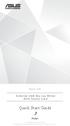 SBW-S1 PRO External USB Blu-ray Writer With Sound Card Quick Start Guide Polish v 1.0 Published February 2016 Copyright 2016 ASUSTeK Computer INC. All Rights Reserved. Wstęp Informacje ogólne Urządzenie
SBW-S1 PRO External USB Blu-ray Writer With Sound Card Quick Start Guide Polish v 1.0 Published February 2016 Copyright 2016 ASUSTeK Computer INC. All Rights Reserved. Wstęp Informacje ogólne Urządzenie
Przenośny akumulator, powerbank Mipow SP2600M-BK, 2600 mah, Li-Ion, Złącze USB, Micro-USB
 INSTRUKCJA OBSŁUGI Nr produktu 000200240 Przenośny akumulator, powerbank Mipow SP2600M-BK, 2600 mah, Li-Ion, Złącze USB, Micro-USB Strona 1 z 5 Dziękujemy za zakup przenośnego akumulatora Power Tube 2600M,
INSTRUKCJA OBSŁUGI Nr produktu 000200240 Przenośny akumulator, powerbank Mipow SP2600M-BK, 2600 mah, Li-Ion, Złącze USB, Micro-USB Strona 1 z 5 Dziękujemy za zakup przenośnego akumulatora Power Tube 2600M,
Przewodnik Google Cloud Print
 Przewodnik Google Cloud Print Wersja 0 POL Definicje oznaczeń W tym podręczniku użytkownika zastosowano następującą ikonę: Uwagi informują o tym, jak należy reagować w danej sytuacji, lub zawierają porady
Przewodnik Google Cloud Print Wersja 0 POL Definicje oznaczeń W tym podręczniku użytkownika zastosowano następującą ikonę: Uwagi informują o tym, jak należy reagować w danej sytuacji, lub zawierają porady
Konfigurator opisuje proces instalacji i konfiguracji karty sieciowej bezprzewodowej D-Link DWL-520+ w systemach /2000/XP /
 KONFIGURATOR Konfigurator opisuje proces instalacji i konfiguracji karty sieciowej bezprzewodowej D-Link DWL-520+ w systemach /2000/XP / 1. Instalowanie sterowników karty sieciowej. Podczas pierwszej instalacji
KONFIGURATOR Konfigurator opisuje proces instalacji i konfiguracji karty sieciowej bezprzewodowej D-Link DWL-520+ w systemach /2000/XP / 1. Instalowanie sterowników karty sieciowej. Podczas pierwszej instalacji
SpedCust 5 instrukcja instalacji
 SpedCust 5 instrukcja instalacji jedno- i wielostanowiskowej Schenker Sp. z o.o. Imię i nazwisko Oddział Miejscowość, data INSTRUKCJA INSTALACJI SpedCust5 Aby zainstalować i uruchomić system niezbędne
SpedCust 5 instrukcja instalacji jedno- i wielostanowiskowej Schenker Sp. z o.o. Imię i nazwisko Oddział Miejscowość, data INSTRUKCJA INSTALACJI SpedCust5 Aby zainstalować i uruchomić system niezbędne
Śrubka zamykająca Uchwyt ścienny Przycisk kontrolny Lampka kontrolna
 Modem GSM do sterowania ogrzewaniem 1 Przegląd W połączeniu z radiowym regulatorem temperatury pokojowej X2D modem ten umożliwia zdalne sterowanie ogrzewaniem. Zdalne sterowanie odbywa się za pomocą komunikatów
Modem GSM do sterowania ogrzewaniem 1 Przegląd W połączeniu z radiowym regulatorem temperatury pokojowej X2D modem ten umożliwia zdalne sterowanie ogrzewaniem. Zdalne sterowanie odbywa się za pomocą komunikatów
Wyślij sterownik. Podręcznik administratora
 Wyślij sterownik Podręcznik administratora Styczeń 2013 www.lexmark.com Przegląd 2 Przegląd Aplikacja Wyślij sterownik umożliwia łatwe uzyskanie sterownika dla wybranego modelu drukarki. Aplikacja wysyła
Wyślij sterownik Podręcznik administratora Styczeń 2013 www.lexmark.com Przegląd 2 Przegląd Aplikacja Wyślij sterownik umożliwia łatwe uzyskanie sterownika dla wybranego modelu drukarki. Aplikacja wysyła
Skrócony opis instalacji Sympodium DT770 Interaktywny ekran z cyfrowym piórem
 Skrócony opis instalacji Sympodium DT770 Interaktywny ekran z cyfrowym piórem Spis treści Wprowadzenie... 2 Interaktywny ekran... 2 Cyfrowe pióro... 2 Przyciski ustawień pióra, przyciski funkcyjne i przyciski
Skrócony opis instalacji Sympodium DT770 Interaktywny ekran z cyfrowym piórem Spis treści Wprowadzenie... 2 Interaktywny ekran... 2 Cyfrowe pióro... 2 Przyciski ustawień pióra, przyciski funkcyjne i przyciski
VinCent Office. Moduł Drukarki Fiskalnej
 VinCent Office Moduł Drukarki Fiskalnej Wystawienie paragonu. Dla paragonów definiujemy nowy dokument sprzedaży. Ustawiamy dla niego parametry jak podano na poniższym rysunku. W opcjach mamy możliwość
VinCent Office Moduł Drukarki Fiskalnej Wystawienie paragonu. Dla paragonów definiujemy nowy dokument sprzedaży. Ustawiamy dla niego parametry jak podano na poniższym rysunku. W opcjach mamy możliwość
Ekran startowy płyty instalacyjnej umozliwia nam wybór
 Instalacja opensuse 10.2 screen po screenie Poniżej prezentuje instalację krok po kroku opensuse 10.2. Poszczególne screeny przedstawiają pełny proces instalacji od uruchomienia komputera z płyty instalacyjnej
Instalacja opensuse 10.2 screen po screenie Poniżej prezentuje instalację krok po kroku opensuse 10.2. Poszczególne screeny przedstawiają pełny proces instalacji od uruchomienia komputera z płyty instalacyjnej
INSTRUKCJA OBSŁUGI URZĄDZENIA: 0101872HC8201
 INSTRUKCJA OBSŁUGI URZĄDZENIA: PZ-41SLB-E PL 0101872HC8201 2 Dziękujemy za zakup urządzeń Lossnay. Aby uŝytkowanie systemu Lossnay było prawidłowe i bezpieczne, przed pierwszym uŝyciem przeczytaj niniejszą
INSTRUKCJA OBSŁUGI URZĄDZENIA: PZ-41SLB-E PL 0101872HC8201 2 Dziękujemy za zakup urządzeń Lossnay. Aby uŝytkowanie systemu Lossnay było prawidłowe i bezpieczne, przed pierwszym uŝyciem przeczytaj niniejszą
Adapter USB do CB32. MDH-SYSTEM ul. Bajkowa 5, Lublin tel./fax.81-444-62-85 lub kom.693-865-235 e mail: info@mdh-system.pl
 MDH System Strona 1 MDH-SYSTEM ul. Bajkowa 5, Lublin tel./fax.81-444-62-85 lub kom.693-865-235 e mail: info@mdh-system.pl Adapter USB do CB32 Produkt z kategorii: Elmes Cena: 42.00 zł z VAT (34.15 zł netto)
MDH System Strona 1 MDH-SYSTEM ul. Bajkowa 5, Lublin tel./fax.81-444-62-85 lub kom.693-865-235 e mail: info@mdh-system.pl Adapter USB do CB32 Produkt z kategorii: Elmes Cena: 42.00 zł z VAT (34.15 zł netto)
Karta adaptacyjna GSM
 Proste zamontowanie karty adaptacyjnej GSM Karta adaptacyjna GSM Zainstalowanie karty SIM w karcie adaptacyjnej mini SIM Skrócona instrukcja obsługi Zainstalowanie karty SIM w karcie adaptacyjnej mini
Proste zamontowanie karty adaptacyjnej GSM Karta adaptacyjna GSM Zainstalowanie karty SIM w karcie adaptacyjnej mini SIM Skrócona instrukcja obsługi Zainstalowanie karty SIM w karcie adaptacyjnej mini
Jak: Kopiować. Wysyłać cyfrowo. Faksować. Przechowywać zlecenia
 Urządzenie wielofunkcyjne HP Color LaserJet seria CM6030/6040 Skrócona instrukcja obsługi Jak: Kopiować Wysyłać cyfrowo Faksować Przechowywać zlecenia www.hp.com/support/cljcm6030mfp www.hp.com/support/cljcm6040mfp
Urządzenie wielofunkcyjne HP Color LaserJet seria CM6030/6040 Skrócona instrukcja obsługi Jak: Kopiować Wysyłać cyfrowo Faksować Przechowywać zlecenia www.hp.com/support/cljcm6030mfp www.hp.com/support/cljcm6040mfp
INSTRUKCJA OBSŁUGI UMI-1 UNIWERSALNY MODUŁ INTERNETOWY
 INSTRUKCJA OBSŁUGI UMI-1 UNIWERSALNY MODUŁ INTERNETOWY Opis. Uniwersalny Moduł Internetowy UMI 1 jest urządzeniem pozwalającym na zdalną kontrolę pracy kotła przez internet lub sieć lokalną. Moduł pozwala
INSTRUKCJA OBSŁUGI UMI-1 UNIWERSALNY MODUŁ INTERNETOWY Opis. Uniwersalny Moduł Internetowy UMI 1 jest urządzeniem pozwalającym na zdalną kontrolę pracy kotła przez internet lub sieć lokalną. Moduł pozwala
PERSON Kraków 2002.11.27
 PERSON Kraków 2002.11.27 SPIS TREŚCI 1 INSTALACJA...2 2 PRACA Z PROGRAMEM...3 3. ZAKOŃCZENIE PRACY...4 1 1 Instalacja Aplikacja Person pracuje w połączeniu z czytnikiem personalizacyjnym Mifare firmy ASEC
PERSON Kraków 2002.11.27 SPIS TREŚCI 1 INSTALACJA...2 2 PRACA Z PROGRAMEM...3 3. ZAKOŃCZENIE PRACY...4 1 1 Instalacja Aplikacja Person pracuje w połączeniu z czytnikiem personalizacyjnym Mifare firmy ASEC
Certyfikaty Certum Podpis w Adobe Reader www.unizeto.pl
 INSTRUKCJA OBSŁUGI Certyfikaty Certum Podpis w Adobe Reader www.unizeto.pl Spis treści 1. WSTĘP... 3 2. WYMAGANIA SPRZĘTOWO-PROGRAMOWE... 3 3. CERTYFIKATY ID... 4 3.1. CERTYFIKAT W PRZEGLĄDARCE... 4 3.1.1.
INSTRUKCJA OBSŁUGI Certyfikaty Certum Podpis w Adobe Reader www.unizeto.pl Spis treści 1. WSTĘP... 3 2. WYMAGANIA SPRZĘTOWO-PROGRAMOWE... 3 3. CERTYFIKATY ID... 4 3.1. CERTYFIKAT W PRZEGLĄDARCE... 4 3.1.1.
Oprogramowanie, sterowniki i dokumentacja
 Dariusz Kozak ZESTAW URUCHOMIENIOWY MIKROKOMPUTERÓW JEDNOUKŁADOWYCH MCS-51 ZUX51 Oprogramowanie, sterowniki i dokumentacja ŚRODOWISKA URUCHOMIENIOWEGO ZUX51 Wszystkie prawa zastrzeżone Kopiowanie, powielanie
Dariusz Kozak ZESTAW URUCHOMIENIOWY MIKROKOMPUTERÓW JEDNOUKŁADOWYCH MCS-51 ZUX51 Oprogramowanie, sterowniki i dokumentacja ŚRODOWISKA URUCHOMIENIOWEGO ZUX51 Wszystkie prawa zastrzeżone Kopiowanie, powielanie
Instrukcja aplikacji R-Quick
 Instrukcja aplikacji R-Quick Spis treści WYMAGANIA INSTALACYJNE ŚRODOWISKA ADOBE AIR I APLIKACJI RQUICK... 2 INSTALACJA ŚRODOWISKA AIR WINDOWS... 3 INSTALACJA APLIKACJI R-Quick... 5 AKTUALIZACJA APLIKACJI
Instrukcja aplikacji R-Quick Spis treści WYMAGANIA INSTALACYJNE ŚRODOWISKA ADOBE AIR I APLIKACJI RQUICK... 2 INSTALACJA ŚRODOWISKA AIR WINDOWS... 3 INSTALACJA APLIKACJI R-Quick... 5 AKTUALIZACJA APLIKACJI
Zainstalowana po raz pierwszy aplikacja wymaga aktualizacji bazy danych obsługiwanych sterowników.
 FRISKO-MOBILE Aplikacja FRISKO-MOBILE przeznaczona jest do zdalnej obsługi sterowników FRISKO podłączonych do sieci LAN o stałym adresie IP za pośrednictwem wbudowanych lub zewnętrznych modułów komunikacyjnych.
FRISKO-MOBILE Aplikacja FRISKO-MOBILE przeznaczona jest do zdalnej obsługi sterowników FRISKO podłączonych do sieci LAN o stałym adresie IP za pośrednictwem wbudowanych lub zewnętrznych modułów komunikacyjnych.
ZESPÓŁ LABORATORIÓW TELEMATYKI TRANSPORTU ZAKŁAD TELEKOMUNIKACJI W TRANSPORCIE
 ZESPÓŁ LABORATORIÓW TELEMATYKI TRANSPORTU ZAKŁAD TELEKOMUNIKACJI W TRANSPORCIE WYDZIAŁ TRANSPORTU POLITECHNIKI WARSZAWSKIEJ INSTRUKCJA DO ĆWICZENIA NR 2 Zarządzanie połączeniami międzysieciowymi DO UŻYTKU
ZESPÓŁ LABORATORIÓW TELEMATYKI TRANSPORTU ZAKŁAD TELEKOMUNIKACJI W TRANSPORCIE WYDZIAŁ TRANSPORTU POLITECHNIKI WARSZAWSKIEJ INSTRUKCJA DO ĆWICZENIA NR 2 Zarządzanie połączeniami międzysieciowymi DO UŻYTKU
Cyfrowy włącznik czasowy z lampką Nr produktu 000552446
 INSTRUKCJA OBSŁUGI Cyfrowy włącznik czasowy z lampką Nr produktu 000552446 Strona 1 z 7 Przeznaczenie do użycia Produkt wyposażono w wyjście zasilania, które można włączyć lub wyłączyć wbudowanym włącznikem
INSTRUKCJA OBSŁUGI Cyfrowy włącznik czasowy z lampką Nr produktu 000552446 Strona 1 z 7 Przeznaczenie do użycia Produkt wyposażono w wyjście zasilania, które można włączyć lub wyłączyć wbudowanym włącznikem
CitiDirect Online Banking. Powiadomienia
 1 CitiDirect Online Banking Powiadomienia CitiService Pomoc Techniczna CitiDirect Tel. 0 801-343-978, +48 (22) 690-15-21 Poniedziałek Piątek 8:00 17:00 helpdesk.ebs@citi.com 1. Wstęp 2 Powiadomienia o
1 CitiDirect Online Banking Powiadomienia CitiService Pomoc Techniczna CitiDirect Tel. 0 801-343-978, +48 (22) 690-15-21 Poniedziałek Piątek 8:00 17:00 helpdesk.ebs@citi.com 1. Wstęp 2 Powiadomienia o
Moduł Pulpit opcji oraz Narzędzia. Opis v 1.0
 Moduł Pulpit opcji oraz Narzędzia. Opis v 1.0 Syriusz sp. z o.o. Rzeszów 2013 MODUŁ PULPIT OPCJI ORAZ NARZĘDZIA [1.0] OPIS str. 2 Spis treści Spis treści...2 Zmiany...3 1. Informacje ogólne...4 2. Praca
Moduł Pulpit opcji oraz Narzędzia. Opis v 1.0 Syriusz sp. z o.o. Rzeszów 2013 MODUŁ PULPIT OPCJI ORAZ NARZĘDZIA [1.0] OPIS str. 2 Spis treści Spis treści...2 Zmiany...3 1. Informacje ogólne...4 2. Praca
Zdalne odnawianie certyfikatów do SWI
 Zdalne odnawianie certyfikatów do SWI Instrukcja użytkownika Wersja 1.0 Strona 1 Spis treści Wstęp... 3 Dostęp do systemu... 4 Wymagania systemowe... 5 Instalacja certyfikatu użytkownika... 8 Sprawdzenie
Zdalne odnawianie certyfikatów do SWI Instrukcja użytkownika Wersja 1.0 Strona 1 Spis treści Wstęp... 3 Dostęp do systemu... 4 Wymagania systemowe... 5 Instalacja certyfikatu użytkownika... 8 Sprawdzenie
Instrukcja obsługi Wyświetlacz wielkogabarytowy
 KERN & Sohn GmbH Ziegelei 1 D-72336 Balingen E-mail: info@kern-sohn.com Tel.: +49-[0]7433-9933-0 Faks: +49-[0]7433-9933-149 Internet: www.kern-sohn.com Instrukcja obsługi Wyświetlacz wielkogabarytowy KERN
KERN & Sohn GmbH Ziegelei 1 D-72336 Balingen E-mail: info@kern-sohn.com Tel.: +49-[0]7433-9933-0 Faks: +49-[0]7433-9933-149 Internet: www.kern-sohn.com Instrukcja obsługi Wyświetlacz wielkogabarytowy KERN
Karty zewnętrzne Instrukcja obsługi
 Karty zewnętrzne Instrukcja obsługi Copyright 2008 Hewlett-Packard Development Company, L.P. Java jest znakiem towarowym w USA firmy Sun Microsystems, Inc. SD Logo jest znakiem towarowym jego prawnego
Karty zewnętrzne Instrukcja obsługi Copyright 2008 Hewlett-Packard Development Company, L.P. Java jest znakiem towarowym w USA firmy Sun Microsystems, Inc. SD Logo jest znakiem towarowym jego prawnego
Pracownia internetowa w każdej szkole. Opiekun pracowni internetowej SBS 2003 PING
 Instrukcja numer PING Pracownia internetowa w każdej szkole Opiekun pracowni internetowej SBS 2003 PING Poniższe rozwiązanie opisuje, jak zapisywać i odtwarzać obrazy całych dysków lub poszczególne partycje
Instrukcja numer PING Pracownia internetowa w każdej szkole Opiekun pracowni internetowej SBS 2003 PING Poniższe rozwiązanie opisuje, jak zapisywać i odtwarzać obrazy całych dysków lub poszczególne partycje
Ashampoo Rescue Disc
 1 Ashampoo Rescue Disc Oprogramowanie pozwala na utworzenie nośnika odzyskiwania system na płycie CD, DVD lub nośniku USB. Ten system awaryjny jest zalecany w dwóch sytuacjach: 1. W celu przywrócenia kopii
1 Ashampoo Rescue Disc Oprogramowanie pozwala na utworzenie nośnika odzyskiwania system na płycie CD, DVD lub nośniku USB. Ten system awaryjny jest zalecany w dwóch sytuacjach: 1. W celu przywrócenia kopii
Jabra Link 850. Podręcznik użytkownika. www.jabra.com
 Jabra Link 850 Podręcznik użytkownika www.jabra.com SPIS treści 1. Prezentacja produktu...3 1.1 Jabra LINK 850...3 1.2 Akcesoria dodatkowe...4 2. PODŁĄCZENIE URZĄDZENIA Jabra LINK 850...5 2.1 PODŁĄCZENIE
Jabra Link 850 Podręcznik użytkownika www.jabra.com SPIS treści 1. Prezentacja produktu...3 1.1 Jabra LINK 850...3 1.2 Akcesoria dodatkowe...4 2. PODŁĄCZENIE URZĄDZENIA Jabra LINK 850...5 2.1 PODŁĄCZENIE
System Informatyczny CELAB. Przygotowanie programu do pracy - Ewidencja Czasu Pracy
 Instrukcja obsługi programu 2.11. Przygotowanie programu do pracy - ECP Architektura inter/intranetowa System Informatyczny CELAB Przygotowanie programu do pracy - Ewidencja Czasu Pracy Spis treści 1.
Instrukcja obsługi programu 2.11. Przygotowanie programu do pracy - ECP Architektura inter/intranetowa System Informatyczny CELAB Przygotowanie programu do pracy - Ewidencja Czasu Pracy Spis treści 1.
Instrukcja dotycząca generowania klucza dostępowego do Sidoma v8
 Szanowni Państwo! Instrukcja dotycząca generowania klucza dostępowego do Sidoma v8 Przekazujemy nową wersję systemu SidomaOnLine v8. W celu zalogowania się do systemu niezbędny jest nowy klucz dostępu,
Szanowni Państwo! Instrukcja dotycząca generowania klucza dostępowego do Sidoma v8 Przekazujemy nową wersję systemu SidomaOnLine v8. W celu zalogowania się do systemu niezbędny jest nowy klucz dostępu,
Centrala eq-3 MAX! Cube
 INSTRUKCJA OBSŁUGI Centrala eq-3 MAX! Cube Nr produktu 560896 Strona 1 z 9 1. Przeznaczenie produktu Centrala MAX! Cube umożliwia przyjazną użytkownikowi konfigurację elementów systemu MAX! przy użyciu
INSTRUKCJA OBSŁUGI Centrala eq-3 MAX! Cube Nr produktu 560896 Strona 1 z 9 1. Przeznaczenie produktu Centrala MAX! Cube umożliwia przyjazną użytkownikowi konfigurację elementów systemu MAX! przy użyciu
Ostatnia cena sprzeda y klienta 1.0 dodatek do Symfonia Faktura dla 1 firmy
 Podr cznik u ytkownika Ostatnia cena sprzeda y klienta 1.0 dodatek do Symfonia Faktura dla 1 firmy Masz pytanie? zadzwo 693 936 046 lub napisz handel@symfoniadodatki.pl SPIS TRE CI 1. Instalacja dodatku
Podr cznik u ytkownika Ostatnia cena sprzeda y klienta 1.0 dodatek do Symfonia Faktura dla 1 firmy Masz pytanie? zadzwo 693 936 046 lub napisz handel@symfoniadodatki.pl SPIS TRE CI 1. Instalacja dodatku
Podręcznik instalacji bezprzewodowej
 Podręcznik instalacji bezprzewodowej 2008 Lexmark International, Inc. Wszelkie prawa zastrzeżone. Informacje o wydaniu czerwiec 2008 Niniejsze oświadczenie nie ma zastosowania w krajach, w których podobne
Podręcznik instalacji bezprzewodowej 2008 Lexmark International, Inc. Wszelkie prawa zastrzeżone. Informacje o wydaniu czerwiec 2008 Niniejsze oświadczenie nie ma zastosowania w krajach, w których podobne
Program Płatnik 9.01.001. Instrukcja instalacji
 Program Płatnik 9.01.001 Instrukcja instalacji Program Płatnik wersja 9.01.001 SPIS TREŚCI 1. Wymagania sprzętowe programu Płatnik............................ 3 2. Wymagania systemowe programu..................................
Program Płatnik 9.01.001 Instrukcja instalacji Program Płatnik wersja 9.01.001 SPIS TREŚCI 1. Wymagania sprzętowe programu Płatnik............................ 3 2. Wymagania systemowe programu..................................
Kancelaris - Zmiany w wersji 2.50
 1. Listy Kancelaris - Zmiany w wersji 2.50 Zmieniono funkcję Dostosuj listę umożliwiając: o Zapamiętanie wielu widoków dla danej listy o Współdzielenie widoków między pracownikami Przykład: Kancelaria
1. Listy Kancelaris - Zmiany w wersji 2.50 Zmieniono funkcję Dostosuj listę umożliwiając: o Zapamiętanie wielu widoków dla danej listy o Współdzielenie widoków między pracownikami Przykład: Kancelaria
Serwery druku HP Jetdirect
 Serwery druku HP Jetdirect Dodatek do instrukcji administratora serwer druku USB HP Jetdirect 2700w (J8026A) Informacje ogólne... 2 Polecenia i parametry usługi Telnet... 2 Wbudowany serwer internetowy
Serwery druku HP Jetdirect Dodatek do instrukcji administratora serwer druku USB HP Jetdirect 2700w (J8026A) Informacje ogólne... 2 Polecenia i parametry usługi Telnet... 2 Wbudowany serwer internetowy
Microsoft Management Console
 Microsoft Management Console Konsola zarządzania jest narzędziem pozwalającym w prosty sposób konfigurować i kontrolować pracę praktycznie wszystkich mechanizmów i usług dostępnych w sieci Microsoft. Co
Microsoft Management Console Konsola zarządzania jest narzędziem pozwalającym w prosty sposób konfigurować i kontrolować pracę praktycznie wszystkich mechanizmów i usług dostępnych w sieci Microsoft. Co
Urządzenia do bezprzerwowego zasilania UPS CES GX RACK. 10 kva. Wersja U/CES_GXR_10.0/J/v01. Praca równoległa
 Urządzenia do bezprzerwowego zasilania UPS CES GX RACK 10 kva Centrum Elektroniki Stosowanej CES sp. z o. o. 30-732 Kraków, ul. Biskupińska 14 tel.: (012) 269-00-11 fax: (012) 267-37-28 e-mail: ces@ces.com.pl,
Urządzenia do bezprzerwowego zasilania UPS CES GX RACK 10 kva Centrum Elektroniki Stosowanej CES sp. z o. o. 30-732 Kraków, ul. Biskupińska 14 tel.: (012) 269-00-11 fax: (012) 267-37-28 e-mail: ces@ces.com.pl,
Urządzenie do odprowadzania spalin
 Urządzenie do odprowadzania spalin Nr. Art. 158930 INSTRUKCJA OBSŁUGI Informacje wstępne: Po otrzymaniu urządzenia należy sprawdzić czy opakowanie jest w stanie nienaruszonym. Jeśli po dostarczeniu produktu
Urządzenie do odprowadzania spalin Nr. Art. 158930 INSTRUKCJA OBSŁUGI Informacje wstępne: Po otrzymaniu urządzenia należy sprawdzić czy opakowanie jest w stanie nienaruszonym. Jeśli po dostarczeniu produktu
Licznik energii jednofazowy zgodny z MID 0046 78
 Licznik energii jednofazowy zgodny z MID 0046 78 OBCIĄŻENIE Instrukcje bezpieczeństwa Ten produkt powinien być instalowany przez wykwalifikowany personel. Nieodpowiednia instalacja i użycie może grozić
Licznik energii jednofazowy zgodny z MID 0046 78 OBCIĄŻENIE Instrukcje bezpieczeństwa Ten produkt powinien być instalowany przez wykwalifikowany personel. Nieodpowiednia instalacja i użycie może grozić
IBM SPSS Statistics dla systemu Linux Instrukcje dotyczące instalacji (jeden użytkownik)
 IBM SPSS Statistics dla systemu Linux Instrukcje dotyczące instalacji (jeden użytkownik) Przedstawione poniżej instrukcje dotyczą instalowania IBM SPSS Statistics wersji 20 przy użyciu licencja dla jednego
IBM SPSS Statistics dla systemu Linux Instrukcje dotyczące instalacji (jeden użytkownik) Przedstawione poniżej instrukcje dotyczą instalowania IBM SPSS Statistics wersji 20 przy użyciu licencja dla jednego
INSTRUKCJA OBSŁUGI CUTTER. Mod. C-3 C-5 C-8
 INSTRUKCJA OBSŁUGI CUTTER Mod. C-3 C-5 C-8 1 Niniejsza instrukcja przygotowana została w celu zapewnienia poprawnej i bezpiecznej eksploatacji urządzenia. W celu ograniczenia liczby wypadków (porażeniem
INSTRUKCJA OBSŁUGI CUTTER Mod. C-3 C-5 C-8 1 Niniejsza instrukcja przygotowana została w celu zapewnienia poprawnej i bezpiecznej eksploatacji urządzenia. W celu ograniczenia liczby wypadków (porażeniem
INSIGNUM Sprzedaż Detaliczna Instalacja i Konfiguracja
 Kielce dn. 2013.08.30 INSIGNUM Sprzedaż Detaliczna Instalacja i Konfiguracja INSTALACJA ORAZ KONFIGURACJA INSIGNUM Sprzedaż Detaliczna 1. Przygotowania do instalacji oprogramowania. 2. Sprawdzenie wersji
Kielce dn. 2013.08.30 INSIGNUM Sprzedaż Detaliczna Instalacja i Konfiguracja INSTALACJA ORAZ KONFIGURACJA INSIGNUM Sprzedaż Detaliczna 1. Przygotowania do instalacji oprogramowania. 2. Sprawdzenie wersji
ESET NOD32 ANTIVIRUS 9
 ESET NOD32 ANTIVIRUS 9 Microsoft Windows 10 / 8.1 / 8 / 7 / Vista / XP Przewodnik Szybki start Kliknij tutaj, aby pobrać najnowszą wersję tego dokumentu Program ESET NOD32 Antivirus stanowi zaawansowane
ESET NOD32 ANTIVIRUS 9 Microsoft Windows 10 / 8.1 / 8 / 7 / Vista / XP Przewodnik Szybki start Kliknij tutaj, aby pobrać najnowszą wersję tego dokumentu Program ESET NOD32 Antivirus stanowi zaawansowane
OSTRZEŻENIA DANE TECHNICZNE. Wbudowana bateria słoneczna oraz alkaliczna bateria manganowa (1,5 V LR44)
 KALKULATOR ELEKTRONICZNY EL-M711E INSTRUKCJA OBSŁUGI OSTRZEŻENIA Nie wolno wywierać nadmiernego nacisku na wyświetlacz ciekłokrystaliczny, ponieważ jest on wykonany ze szkła. W żadnym wypadku nie wolno
KALKULATOR ELEKTRONICZNY EL-M711E INSTRUKCJA OBSŁUGI OSTRZEŻENIA Nie wolno wywierać nadmiernego nacisku na wyświetlacz ciekłokrystaliczny, ponieważ jest on wykonany ze szkła. W żadnym wypadku nie wolno
raceboard-s Szybki start
 raceboard-s Szybki start Więcej na : http://raceboard.simracing.pl Kontakt: raceboard@simracing.pl Data aktualizacji: 2011-11-15 Wstęp Dziękujemy za wybór naszego produktu z serii raceboard, przykładamy
raceboard-s Szybki start Więcej na : http://raceboard.simracing.pl Kontakt: raceboard@simracing.pl Data aktualizacji: 2011-11-15 Wstęp Dziękujemy za wybór naszego produktu z serii raceboard, przykładamy
linkprog programator USB www.rcconcept.pl info@rcconcept.pl
 linkprog programator USB www.rcconcept.pl info@rcconcept.pl 1 linkprog wersja 2.0 Przeznaczenie linkprog to urządzenie umoŝliwiające podłączenie programowalnych urządzeń marki RCConcept do komptera PC
linkprog programator USB www.rcconcept.pl info@rcconcept.pl 1 linkprog wersja 2.0 Przeznaczenie linkprog to urządzenie umoŝliwiające podłączenie programowalnych urządzeń marki RCConcept do komptera PC
FRITZ!Powerline 540E. Konfiguracja i obsługa. avm.de/en Alt-Moabit 95 10559 Berlin Niemcy Telefon +49 30 39976-0 info@avm.de.
 Serwis Instrukcja obsługi avm.de/en/manuals Wsparcie avm.de/en/support Utylizacja Zgodnie z dyrektywami europejskimi adaptera FRITZ!Powerline 540E i kabli nie należy utylizować jako odpady domowe. Należy
Serwis Instrukcja obsługi avm.de/en/manuals Wsparcie avm.de/en/support Utylizacja Zgodnie z dyrektywami europejskimi adaptera FRITZ!Powerline 540E i kabli nie należy utylizować jako odpady domowe. Należy
Szczegółowy opis przedmiotu zamówienia
 Załącznik nr 1 do SIWZ Szczegółowy opis przedmiotu zamówienia I. Warunki ogólne 1. Urządzenia muszą być fabrycznie nowe. 2. Oferowane urządzenia w dniu składania ofert nie mogą być przeznaczone przez producenta
Załącznik nr 1 do SIWZ Szczegółowy opis przedmiotu zamówienia I. Warunki ogólne 1. Urządzenia muszą być fabrycznie nowe. 2. Oferowane urządzenia w dniu składania ofert nie mogą być przeznaczone przez producenta
Czujnik ruchu i obecności PIR
 Czujnik ruchu i obecności PIR MD-48B2 zewnętrzny Instrukcja obs³ugi i specyfikacja techniczna UWAGI WSTĘPNE Przed podłączeniem i użytkowaniem urządzenia prosimy o dokładne zapoznanie się z niniejszą instrukcją
Czujnik ruchu i obecności PIR MD-48B2 zewnętrzny Instrukcja obs³ugi i specyfikacja techniczna UWAGI WSTĘPNE Przed podłączeniem i użytkowaniem urządzenia prosimy o dokładne zapoznanie się z niniejszą instrukcją
Mini stacja MP3 5w1 z Bluetoothem, radiem, zegarem, głośnikiem
 Mini stacja MP3 5w1 z Bluetoothem, radiem, zegarem, głośnikiem Szanowny Kliencie, dziękujemy za zakup mini stacji mp3. Prosimy o przeczytanie instrukcji i przestrzeganie podanych wskazówek i porad, aby
Mini stacja MP3 5w1 z Bluetoothem, radiem, zegarem, głośnikiem Szanowny Kliencie, dziękujemy za zakup mini stacji mp3. Prosimy o przeczytanie instrukcji i przestrzeganie podanych wskazówek i porad, aby
Sterownik AVerMedia i instalacja tunera TV w systemie Windows Media Center
 Podręcznik użytkownika Sterownik AVerMedia i instalacja tunera TV w systemie Windows Media Center Polski ZRZECZENIE ODPOWIEDZIALNOŚCI Wszystkie zrzuty ekranowe użyte w niniejszej dokumentacji, to tylko
Podręcznik użytkownika Sterownik AVerMedia i instalacja tunera TV w systemie Windows Media Center Polski ZRZECZENIE ODPOWIEDZIALNOŚCI Wszystkie zrzuty ekranowe użyte w niniejszej dokumentacji, to tylko
Skrócony podręcznik obsługi dla programu Wizualna poczta głosowa w wersji 8.5 lub nowszej
 QUICK START GUIDE Skrócony podręcznik obsługi dla programu Wizualna poczta głosowa w wersji 8.5 lub nowszej Czym jest Wizualna poczta głosowa? 2 Wizualna poczta głosowa w telefonie 2 Dostęp do Wizualna
QUICK START GUIDE Skrócony podręcznik obsługi dla programu Wizualna poczta głosowa w wersji 8.5 lub nowszej Czym jest Wizualna poczta głosowa? 2 Wizualna poczta głosowa w telefonie 2 Dostęp do Wizualna
Procedura instalacji wtyczki WILO-Content LAB
 Procedura instalacji wtyczki WILO-Content LAB 1. Wstęp Wtyczka Wilo Content LAB (Wilo-CLAB) umożliwia bezpośredni wybór produktów Wilo dla BIM z Centralnej Biblioteki Produktów (CPL). Wtyczka Wilo-CLAB
Procedura instalacji wtyczki WILO-Content LAB 1. Wstęp Wtyczka Wilo Content LAB (Wilo-CLAB) umożliwia bezpośredni wybór produktów Wilo dla BIM z Centralnej Biblioteki Produktów (CPL). Wtyczka Wilo-CLAB
db powernet Instalacja czytnika kart mikroprocesorowych (instrukcja)
 db powernet Instalacja czytnika kart mikroprocesorowych (instrukcja) Ostatnia aktualizacja: 17.02.2014tr. 4 1 Spis tre ci 1. Wst p... 3 2. Pobieranie plików instalacyjnych... 4 3. Instalacja... 5 3.1 Instalacja
db powernet Instalacja czytnika kart mikroprocesorowych (instrukcja) Ostatnia aktualizacja: 17.02.2014tr. 4 1 Spis tre ci 1. Wst p... 3 2. Pobieranie plików instalacyjnych... 4 3. Instalacja... 5 3.1 Instalacja
Instrukcja obsługi Norton Commander (NC) wersja 4.0. Autor: mgr inż. Tomasz Staniszewski
 Instrukcja obsługi Norton Commander (NC) wersja 4.0 Autor: mgr inż. Tomasz Staniszewski ITM Zakład Technologii Maszyn, 15.10.2001 2 1.Uruchomienie programu Aby uruchomić program Norton Commander standardowo
Instrukcja obsługi Norton Commander (NC) wersja 4.0 Autor: mgr inż. Tomasz Staniszewski ITM Zakład Technologii Maszyn, 15.10.2001 2 1.Uruchomienie programu Aby uruchomić program Norton Commander standardowo
3S TeleCloud - Aplikacje Instrukcja użytkowania usługi 3S KONTAKTY
 \ 3S TeleCloud - Aplikacje Instrukcja użytkowania usługi 3S KONTAKTY SPIS TREŚCI 1. LOGOWANIE DO APLIKACJI... 3 2. WYGLĄD OKNA... 4 4. MOJE KONTAKTY... 5 4.1. KONTKATY PUBLICZNE... 6 4.1.1. EDYCJA KONTAKTU...
\ 3S TeleCloud - Aplikacje Instrukcja użytkowania usługi 3S KONTAKTY SPIS TREŚCI 1. LOGOWANIE DO APLIKACJI... 3 2. WYGLĄD OKNA... 4 4. MOJE KONTAKTY... 5 4.1. KONTKATY PUBLICZNE... 6 4.1.1. EDYCJA KONTAKTU...
Dziękujemy za wybór urządzenia Mobile WiFi. Mobile WiFi umożliwia szybką, bezprzewodową łączność z sieciami komputerowymi.
 Wprowadzenie Dziękujemy za wybór urządzenia Mobile WiFi. Mobile WiFi umożliwia szybką, bezprzewodową łączność z sieciami komputerowymi. Niniejszy dokument ułatwi szybkie przygotowanie się do pracy z urządzeniem
Wprowadzenie Dziękujemy za wybór urządzenia Mobile WiFi. Mobile WiFi umożliwia szybką, bezprzewodową łączność z sieciami komputerowymi. Niniejszy dokument ułatwi szybkie przygotowanie się do pracy z urządzeniem
Instalacja. Wzmacniacz sygnału sieci WiFi N300. Model WN3100RP
 Instalacja Wzmacniacz sygnału sieci WiFi N300 Model WN3100RP Wprowadzenie Wzmacniacz sygnału sieci WiFi firmy NETGEAR zwiększa zasięg sieci WiFi poprzez wzmocnienie istniejącego sygnału oraz poprawę jego
Instalacja Wzmacniacz sygnału sieci WiFi N300 Model WN3100RP Wprowadzenie Wzmacniacz sygnału sieci WiFi firmy NETGEAR zwiększa zasięg sieci WiFi poprzez wzmocnienie istniejącego sygnału oraz poprawę jego
Kurier POCZTEX XL by CTI. Instrukcja
 Kurier POCZTEX XL by CTI Instrukcja Spis treści 1. Opis programu... 2 2. Dane w Comarch ERP XL... 2 2.1. Atrybuty... 2 2.2. Zamówienie zakupu... 4 3. Konfiguracja... 5 3.1. Nawiązanie połączenia z serwerem
Kurier POCZTEX XL by CTI Instrukcja Spis treści 1. Opis programu... 2 2. Dane w Comarch ERP XL... 2 2.1. Atrybuty... 2 2.2. Zamówienie zakupu... 4 3. Konfiguracja... 5 3.1. Nawiązanie połączenia z serwerem
Instrukcja instalacji programu Plantator oraz transferu pliku danych z/do PC kolektor danych PT-20
 BEXLAB RYSZARD MATUSZYK UL. BRZOZOWA 14 05-311 DĘBE WIELKIE TEL. KOM. 512-019-590 Instrukcja instalacji programu Plantator oraz transferu pliku danych z/do PC kolektor danych PT-20 http://bexlab.pl BEXLAB
BEXLAB RYSZARD MATUSZYK UL. BRZOZOWA 14 05-311 DĘBE WIELKIE TEL. KOM. 512-019-590 Instrukcja instalacji programu Plantator oraz transferu pliku danych z/do PC kolektor danych PT-20 http://bexlab.pl BEXLAB
Spis treści. Rozdział 1 ewyniki. mmedica - INSTR UKC JA UŻYTKO W NIKA
 Wersja 5.1.9 Spis treści Rozdział 1 1.1 1.1.1 1.1.2 1.2 1.3 1.4 1.5 I Konfiguracja... 1-1 OID świadczeniodawcy... 1-2 Dodanie... instytucji zewnętrznej 1-4 Dodanie... zlecenia 1-11 Pobranie... materiału
Wersja 5.1.9 Spis treści Rozdział 1 1.1 1.1.1 1.1.2 1.2 1.3 1.4 1.5 I Konfiguracja... 1-1 OID świadczeniodawcy... 1-2 Dodanie... instytucji zewnętrznej 1-4 Dodanie... zlecenia 1-11 Pobranie... materiału
TERMOSTAT PROGRAMOWALNY typ 093
 TERMOSTAT PROGRAMOWALNY typ 093 Cyfrowy termostat z możliwością programowania pracy urządzenia grzewczego w ciągu dni roboczych i w dni wolne od pracy. PARAMETRY TECHNICZNE Zakres pomiaru temperatury 0
TERMOSTAT PROGRAMOWALNY typ 093 Cyfrowy termostat z możliwością programowania pracy urządzenia grzewczego w ciągu dni roboczych i w dni wolne od pracy. PARAMETRY TECHNICZNE Zakres pomiaru temperatury 0
Skrócona instrukcja obsługi DPH-300S Bezprzewodowy telefon IP/DECT
 Skrócona instrukcja obsługi DPH-300S Bezprzewodowy telefon IP/DECT Zawartość opakowania DPH-300S Telefon bezprzewodo wy IP/DECT CD-ROM z instrukcją obsługi 3 akumulatory AAA NiMH Kabel telefoniczny (RJ-11)
Skrócona instrukcja obsługi DPH-300S Bezprzewodowy telefon IP/DECT Zawartość opakowania DPH-300S Telefon bezprzewodo wy IP/DECT CD-ROM z instrukcją obsługi 3 akumulatory AAA NiMH Kabel telefoniczny (RJ-11)
Karta sieciowa WiFi Micro USB N300 (N300MA)
 Easy, Reliable & Secure 2012 On Networks All rights reserved. 240-10825-02 Instructions: If the CD does not start automatically, browse to the CD drive and double-click on autorun.exe. For Mac OS, double-click
Easy, Reliable & Secure 2012 On Networks All rights reserved. 240-10825-02 Instructions: If the CD does not start automatically, browse to the CD drive and double-click on autorun.exe. For Mac OS, double-click
Instrukcja Obsługi STRONA PODMIOTOWA BIP
 Instrukcja Obsługi STRONA PODMIOTOWA BIP Elementy strony podmiotowej BIP: Strona podmiotowa Biuletynu Informacji Publicznej podzielona jest na trzy części: Nagłówek strony głównej Stopka strony podmiotowej
Instrukcja Obsługi STRONA PODMIOTOWA BIP Elementy strony podmiotowej BIP: Strona podmiotowa Biuletynu Informacji Publicznej podzielona jest na trzy części: Nagłówek strony głównej Stopka strony podmiotowej
HERCULES DJCONTROLWAVE I DJUCED DJW PIERWSZE KROKI
 HERCULES DJCONTROLWAVE I DJUCED DJW PIERWSZE KROKI HERCULES DJCONTROLWAVE OMÓWIENIE Urządzenie Hercules DJControlWave to dwudeckowy kontroler DJ wyposażony w technologię bezprzewodową Bluetooth. Umożliwia
HERCULES DJCONTROLWAVE I DJUCED DJW PIERWSZE KROKI HERCULES DJCONTROLWAVE OMÓWIENIE Urządzenie Hercules DJControlWave to dwudeckowy kontroler DJ wyposażony w technologię bezprzewodową Bluetooth. Umożliwia
FRITZ!WLAN Repeater 450E
 FRITZ! Repeater 450E Wymogi systemowe Stacja bazowa wg IEEE 802.11b/g/n, 2,4 GHz, automatyczne przyznawanie adresu IP (DHCP) Funkcja : stacja bazowa obsługująca z aktualnym oprogramowaniem firmware Pierwsza
FRITZ! Repeater 450E Wymogi systemowe Stacja bazowa wg IEEE 802.11b/g/n, 2,4 GHz, automatyczne przyznawanie adresu IP (DHCP) Funkcja : stacja bazowa obsługująca z aktualnym oprogramowaniem firmware Pierwsza
DB-2180 Binocular LCD DigiCam. Informacje o produkcie D E B C
 Informacje o produkcie F D E L K J A B C PL G H I A: Obiektyw lornetki (stały, 8-krotny zoom) B: Obiektyw aparatu cyfrowego (stały, 8-krotny zoom) C: Pokrętło ostrości aparatu cyfrowego D: Wyświetlacz
Informacje o produkcie F D E L K J A B C PL G H I A: Obiektyw lornetki (stały, 8-krotny zoom) B: Obiektyw aparatu cyfrowego (stały, 8-krotny zoom) C: Pokrętło ostrości aparatu cyfrowego D: Wyświetlacz
PRESTASHOP INTEGRATOR XL BY CTI INSTRUKCJA
 PRESTASHOP INTEGRATOR XL BY CTI INSTRUKCJA 1 Spis treści 1. Opis programu...3 2. Konfiguracja połączenia...4 2.1. Połączenie z serwerem MS SQL...5 2.2. Nawiązanie połączenia z Comarch ERP XL...6 2.2.1.
PRESTASHOP INTEGRATOR XL BY CTI INSTRUKCJA 1 Spis treści 1. Opis programu...3 2. Konfiguracja połączenia...4 2.1. Połączenie z serwerem MS SQL...5 2.2. Nawiązanie połączenia z Comarch ERP XL...6 2.2.1.
Instrukcja procesu aktywacji oraz obsługi systemu Banku Internetowego dla BS Mikołajki
 Instrukcja procesu aktywacji oraz obsługi systemu Banku Internetowego dla BS Mikołajki w oparciu o przeglądarkę Microsoft Internet Explorer System stworzony został w oparciu o aktualne narzędzia i programy
Instrukcja procesu aktywacji oraz obsługi systemu Banku Internetowego dla BS Mikołajki w oparciu o przeglądarkę Microsoft Internet Explorer System stworzony został w oparciu o aktualne narzędzia i programy
UPROSZCZONA INSTRUKCJA OBSŁUGI. ZEBRA P110i
 UPROSZCZONA INSTRUKCJA OBSŁUGI ZEBRA P110i Spis treści 1 WPROWADZENIE....3 1.1 Wypakowanie....3 1.2 Opis i funkcje drukarki....3 1.3 Instalacja....6 1.3.1 Podłączenie drukarki....6 1.3.2 Instalacja sterownika
UPROSZCZONA INSTRUKCJA OBSŁUGI ZEBRA P110i Spis treści 1 WPROWADZENIE....3 1.1 Wypakowanie....3 1.2 Opis i funkcje drukarki....3 1.3 Instalacja....6 1.3.1 Podłączenie drukarki....6 1.3.2 Instalacja sterownika
Opis instalacji systemu Intranet Komunikator
 mkomp Systemy Informatyczne Małgorzata Hyla 41-914 Bytom, Plac Żeromskiego 11/7 tel. +48 793-59-59-49 NIP 645-160-80-37 REGON 241529060 Opis instalacji systemu Intranet Komunikator Wersja 2.0 Systemy firmy
mkomp Systemy Informatyczne Małgorzata Hyla 41-914 Bytom, Plac Żeromskiego 11/7 tel. +48 793-59-59-49 NIP 645-160-80-37 REGON 241529060 Opis instalacji systemu Intranet Komunikator Wersja 2.0 Systemy firmy
G DATA TechPaper. #0263 Aktualizacja rozwiązań G DATA Business do wersji 14
 G DATA TechPaper #0263 Aktualizacja rozwiązań G DATA Business do wersji 14 Spis treści PODSUMOWANIE I ZAKRES... 3 KONWENCJE TYPOGRAFICZNE... 3 PRZYGOTOWANIE... 4 ROZPOCZĘCIE PROCESU AKTUALIZACJI... 5 AKTUALIZOWANIE
G DATA TechPaper #0263 Aktualizacja rozwiązań G DATA Business do wersji 14 Spis treści PODSUMOWANIE I ZAKRES... 3 KONWENCJE TYPOGRAFICZNE... 3 PRZYGOTOWANIE... 4 ROZPOCZĘCIE PROCESU AKTUALIZACJI... 5 AKTUALIZOWANIE
Zarządzanie Zasobami by CTI. Instrukcja
 Zarządzanie Zasobami by CTI Instrukcja Spis treści 1. Opis programu... 3 2. Konfiguracja... 4 3. Okno główne programu... 5 3.1. Narzędzia do zarządzania zasobami... 5 3.2. Oś czasu... 7 3.3. Wykres Gantta...
Zarządzanie Zasobami by CTI Instrukcja Spis treści 1. Opis programu... 3 2. Konfiguracja... 4 3. Okno główne programu... 5 3.1. Narzędzia do zarządzania zasobami... 5 3.2. Oś czasu... 7 3.3. Wykres Gantta...
Instrukcja programu PControl Powiadowmienia.
 1. Podłączenie zestawu GSM. Instrukcja programu PControl Powiadowmienia. Pierwszym krokiem w celu uruchomienia i poprawnej pracy aplikacji jest podłączenie zestawu GSM. Zestaw należy podłączyć zgodnie
1. Podłączenie zestawu GSM. Instrukcja programu PControl Powiadowmienia. Pierwszym krokiem w celu uruchomienia i poprawnej pracy aplikacji jest podłączenie zestawu GSM. Zestaw należy podłączyć zgodnie
Konfiguracja funkcji Skanowanie do E-mail
 Podręcznik szybkiej konfiguracji skanowania XE3024PL0-2 Ten podręcznik zawiera instrukcje: Konfiguracja funkcji Skanowanie do E-mail na stronie 1 Konfiguracja funkcji Skanowanie do skrzynki na stronie
Podręcznik szybkiej konfiguracji skanowania XE3024PL0-2 Ten podręcznik zawiera instrukcje: Konfiguracja funkcji Skanowanie do E-mail na stronie 1 Konfiguracja funkcji Skanowanie do skrzynki na stronie
Termometr bagnetowy gastronomiczny Voltcraft DET1R, -10 do+200 C, typ K
 INSTRUKCJA OBSŁUGI Termometr bagnetowy gastronomiczny Voltcraft DET1R, -10 do+200 C, typ K Nr produktu 109986 Strona 1 z 5 Termometr Bagnetowy 1. Przeznaczenie Termometr ten nadaje się do pomiarów temperatury
INSTRUKCJA OBSŁUGI Termometr bagnetowy gastronomiczny Voltcraft DET1R, -10 do+200 C, typ K Nr produktu 109986 Strona 1 z 5 Termometr Bagnetowy 1. Przeznaczenie Termometr ten nadaje się do pomiarów temperatury
Parowanie urządzeń Bluetooth. Instrukcja obsługi
 Parowanie urządzeń Bluetooth Instrukcja obsługi Copyright 2012 Hewlett-Packard Development Company, L.P. Microsoft, Windows i Windows Vista są zastrzeżonymi w Stanach Zjednoczonych znakami towarowymi firmy
Parowanie urządzeń Bluetooth Instrukcja obsługi Copyright 2012 Hewlett-Packard Development Company, L.P. Microsoft, Windows i Windows Vista są zastrzeżonymi w Stanach Zjednoczonych znakami towarowymi firmy
Usuni cie has a admina 2013 1.0 dodatek do Symfonia Kadry i P ace dla 1 firmy
 Podr cznik u ytkownika Usuni cie has a admina 2013 1.0 dodatek do Symfonia Kadry i P ace dla 1 firmy Masz pytanie? zadzwo 693 936 046 lub napisz handel@symfoniadodatki.pl SPIS TRE CI 1. Instalacja dodatku
Podr cznik u ytkownika Usuni cie has a admina 2013 1.0 dodatek do Symfonia Kadry i P ace dla 1 firmy Masz pytanie? zadzwo 693 936 046 lub napisz handel@symfoniadodatki.pl SPIS TRE CI 1. Instalacja dodatku
Instalacja Plugin. Rys. 1. Folder Plugin.
 Instalacja Plugin Co to jest Plugin? Plugin, czyli wtyczka, są to dodatkowe programy, które użytkownik instaluje w dekoderze, w zależności od swoich własnych potrzeb, czy preferencji. Programy te są dostępne
Instalacja Plugin Co to jest Plugin? Plugin, czyli wtyczka, są to dodatkowe programy, które użytkownik instaluje w dekoderze, w zależności od swoich własnych potrzeb, czy preferencji. Programy te są dostępne
Konfiguracja historii plików
 Wielu producentów oprogramowania oferuje zaawansowane rozwiązania do wykonywania kopii zapasowych plików użytkownika czy to na dyskach lokalnych czy w chmurze. Warto jednak zastanowić się czy instalacja
Wielu producentów oprogramowania oferuje zaawansowane rozwiązania do wykonywania kopii zapasowych plików użytkownika czy to na dyskach lokalnych czy w chmurze. Warto jednak zastanowić się czy instalacja
